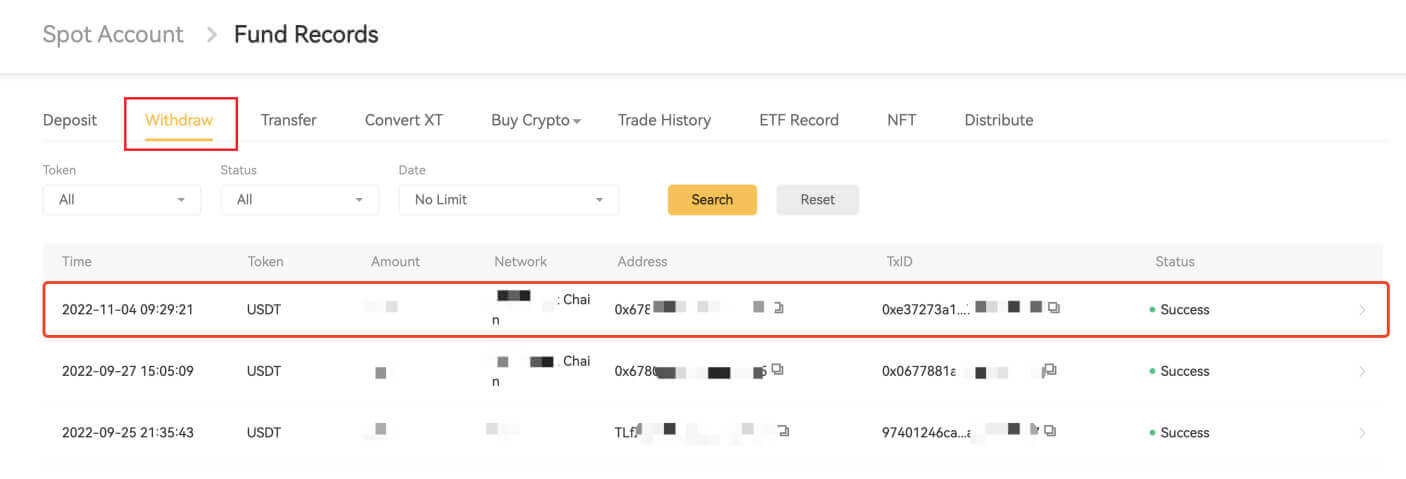Jak se přihlásit a vybrat z XT.com

Jak se přihlásit na XT.com
Jak se přihlásit k účtu XT.com pomocí e-mailu
1. Přejděte na webovou stránku XT.com a klikněte na [Přihlásit se] .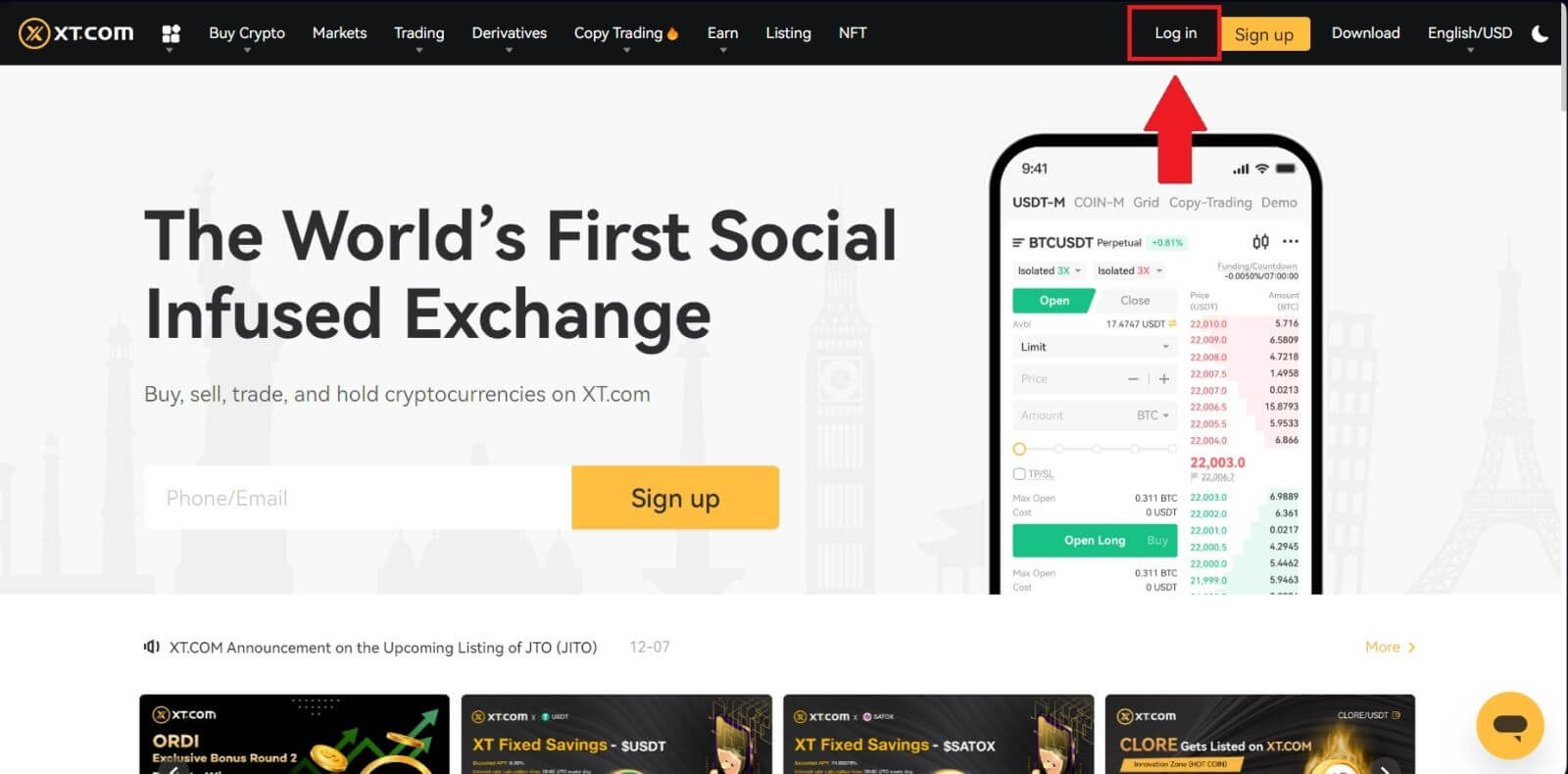
2. Vyberte [E-mail] , zadejte svou e-mailovou adresu a heslo a poté klikněte na [Přihlásit] .
Můžete se přihlásit pomocí QR kódu otevřením aplikace XT.com a přihlášení.
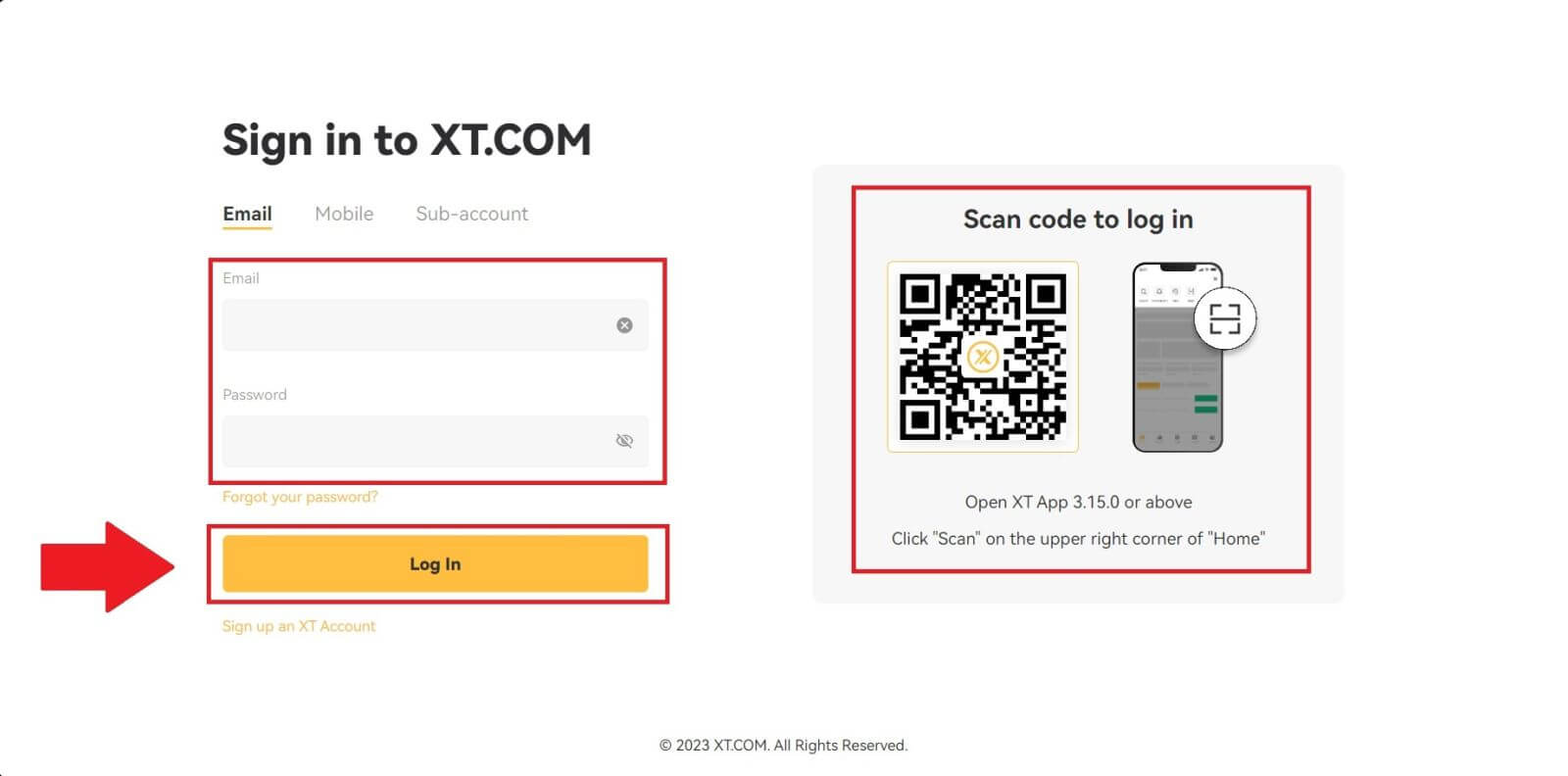
3. Na váš e-mail obdržíte 6místný ověřovací kód. Chcete-li pokračovat v procesu, zadejte kód.
Pokud jste neobdrželi žádný ověřovací kód, klikněte na [Znovu odeslat] .
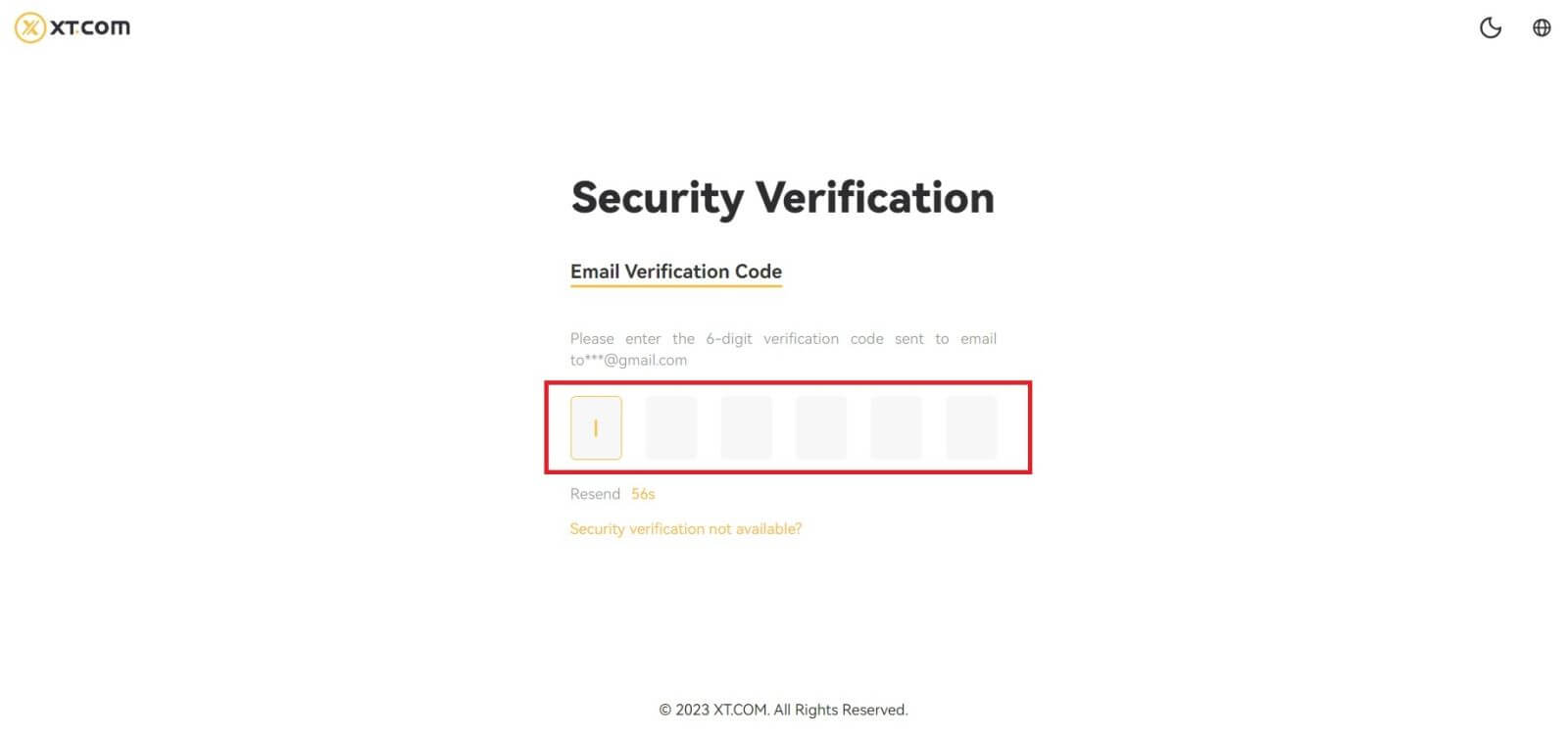
4. Po zadání správného ověřovacího kódu můžete svůj účet XT.com úspěšně používat k obchodování.
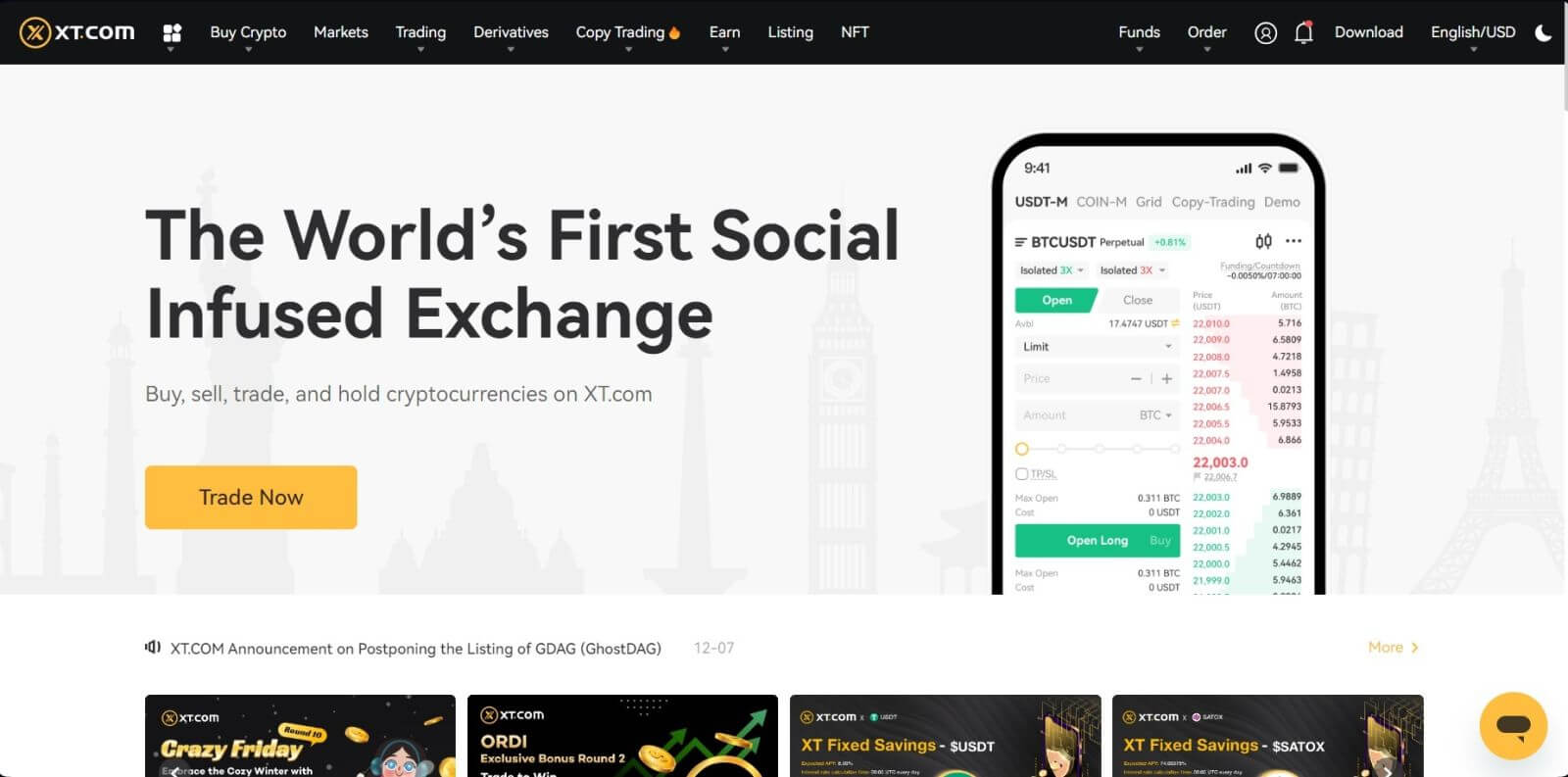
Jak se přihlásit k účtu XT.com pomocí telefonního čísla
1. Přejděte na webovou stránku XT.com a klikněte na [Přihlásit se] .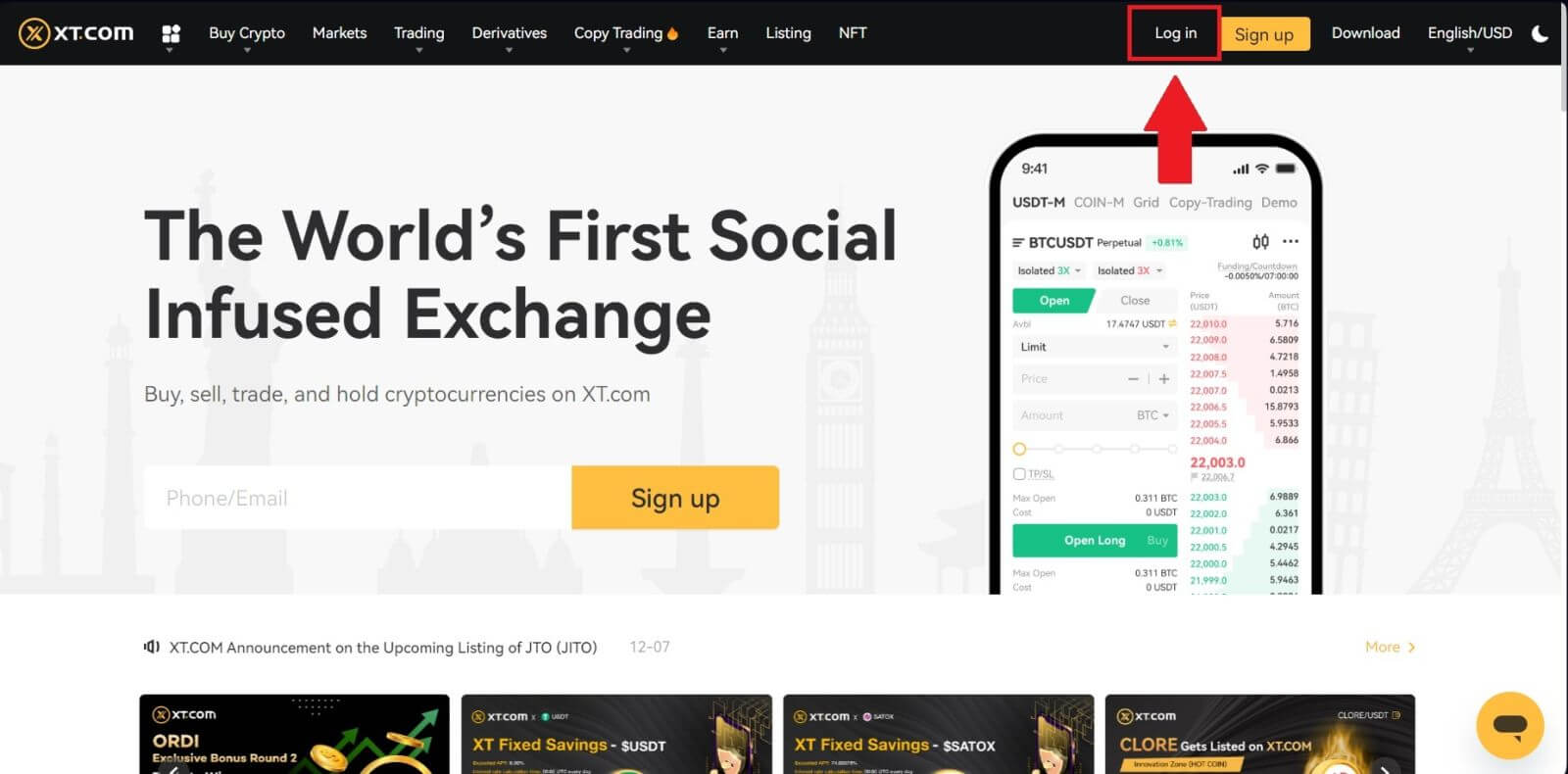
2. Vyberte [Mobil] , zadejte své telefonní číslo a heslo a poté klikněte na [Přihlásit] .
Můžete se přihlásit pomocí QR kódu otevřením aplikace XT.com a přihlášení.
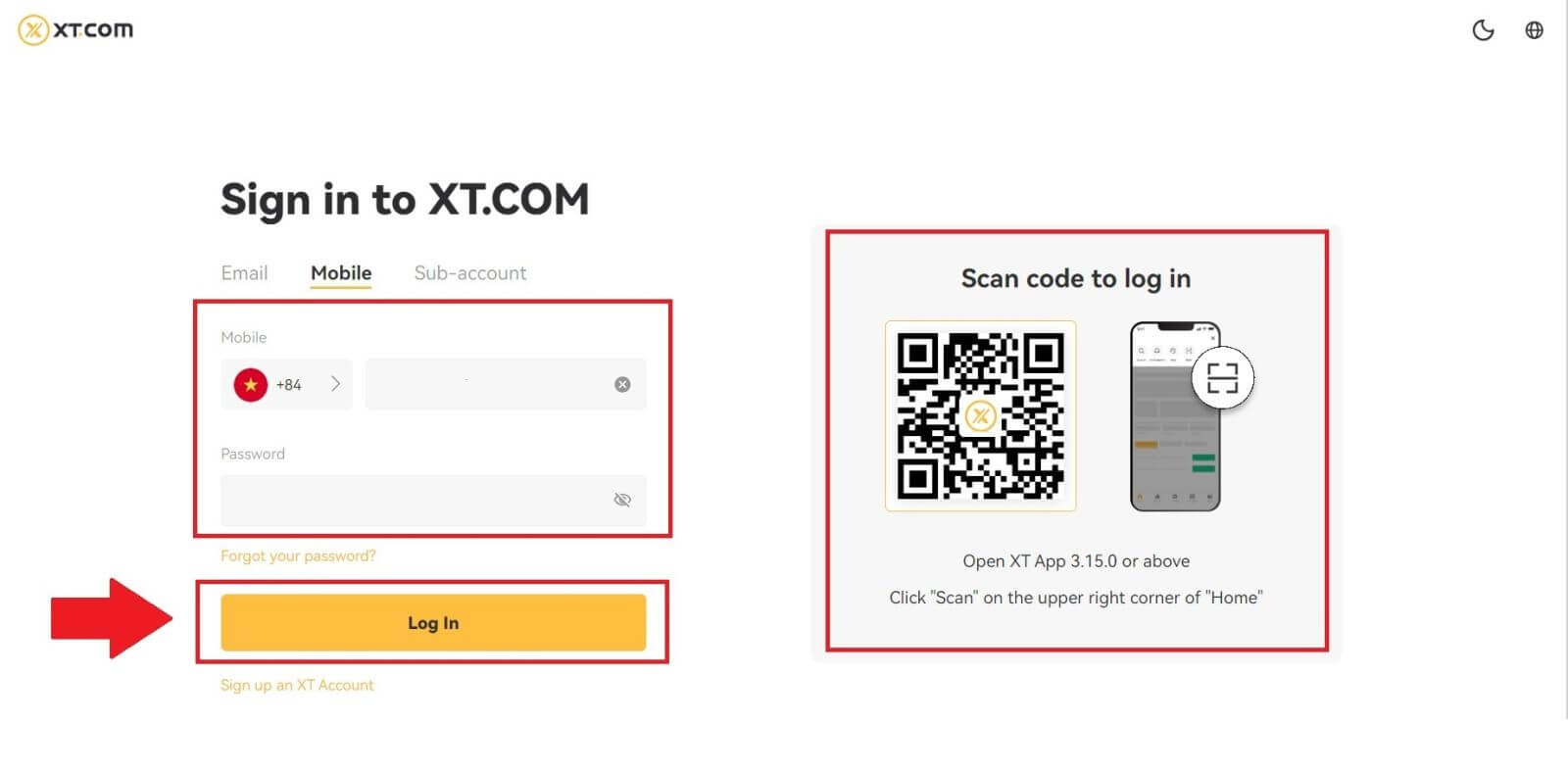
3. Do telefonu obdržíte 6místný ověřovací SMS kód. Chcete-li pokračovat v procesu, zadejte kód.
Pokud jste neobdrželi žádný ověřovací kód, klikněte na [Znovu odeslat] .
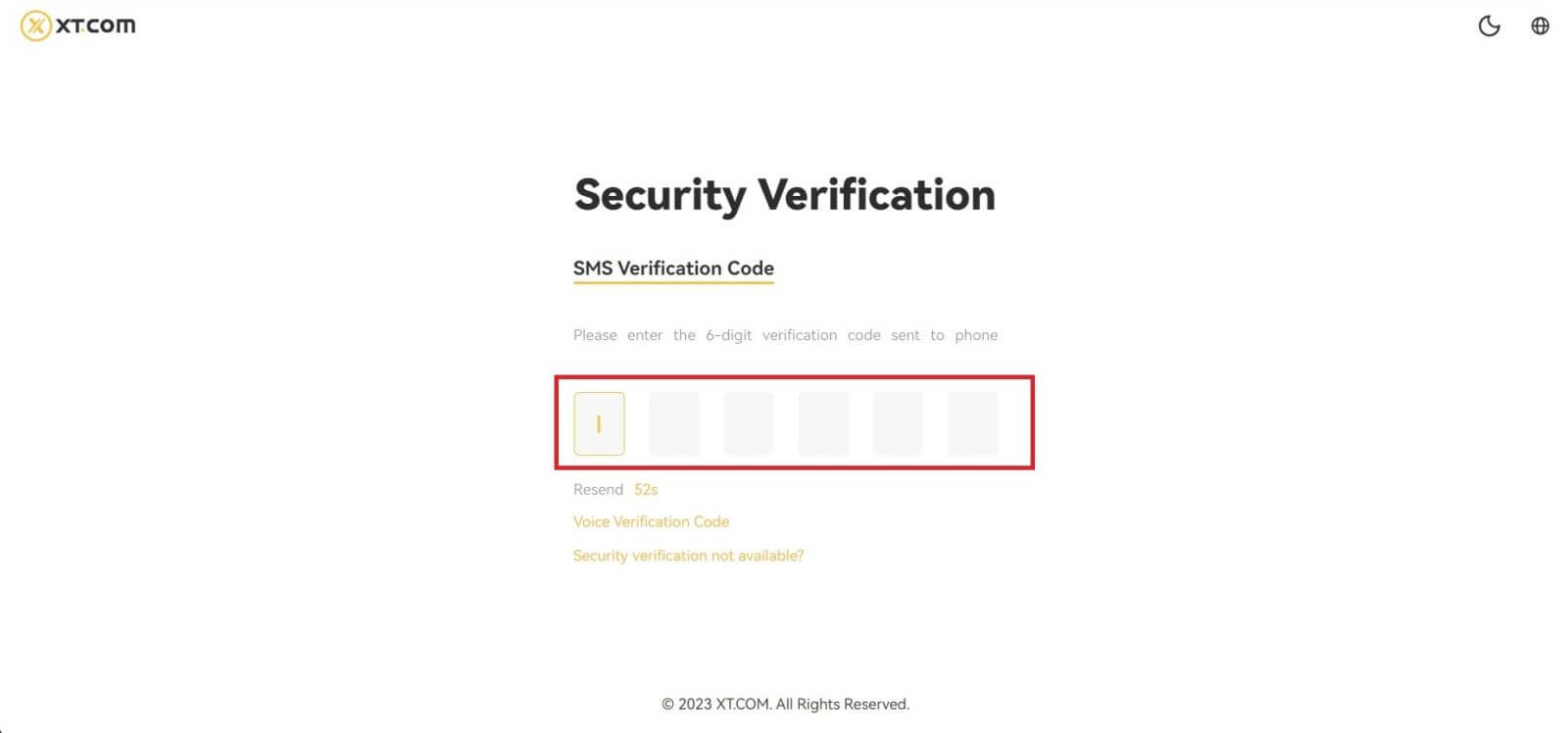
4. Po zadání správného ověřovacího kódu můžete svůj účet XT.com úspěšně používat k obchodování.
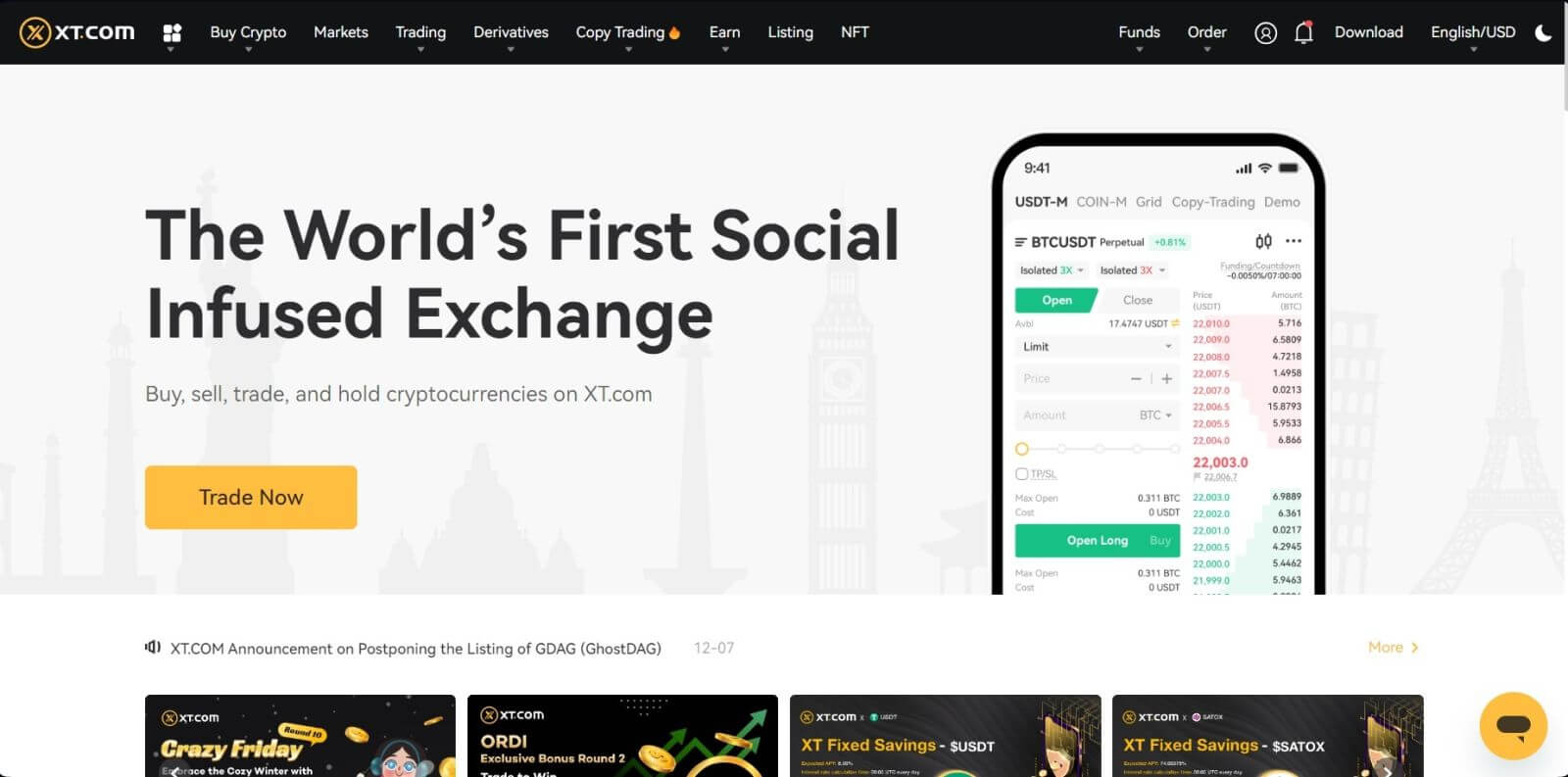
Jak se přihlásit ke svému účtu XT.com (aplikace)
1. Abyste si mohli vytvořit účet pro obchodování na Google Play Store nebo App Store , musíte si nainstalovat aplikaci XT.com .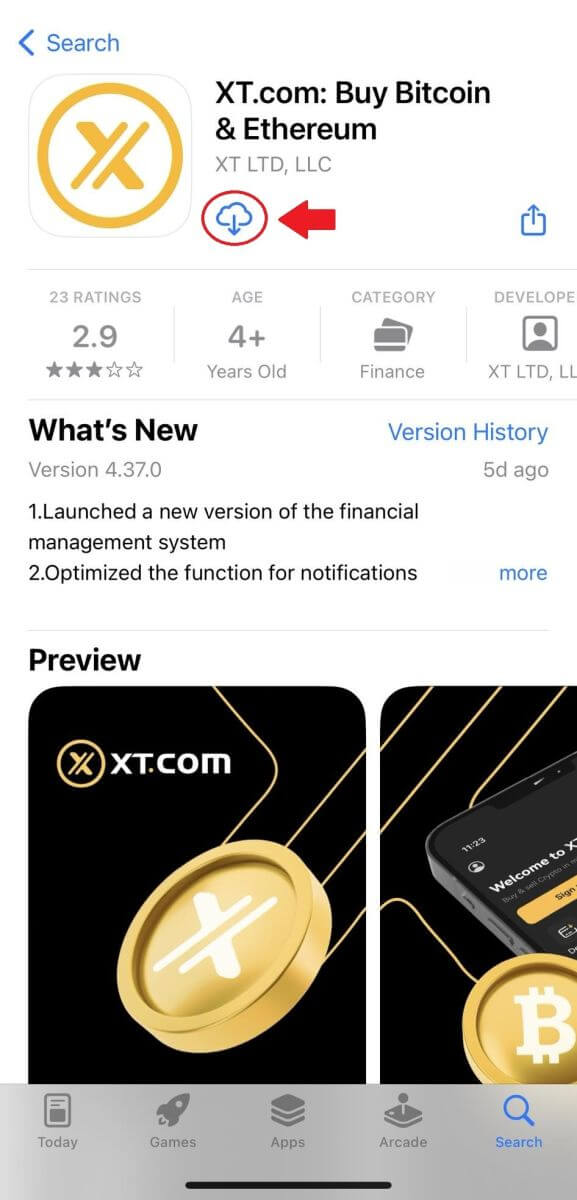
2. Otevřete aplikaci XT.com a klepněte na [Přihlásit se] .
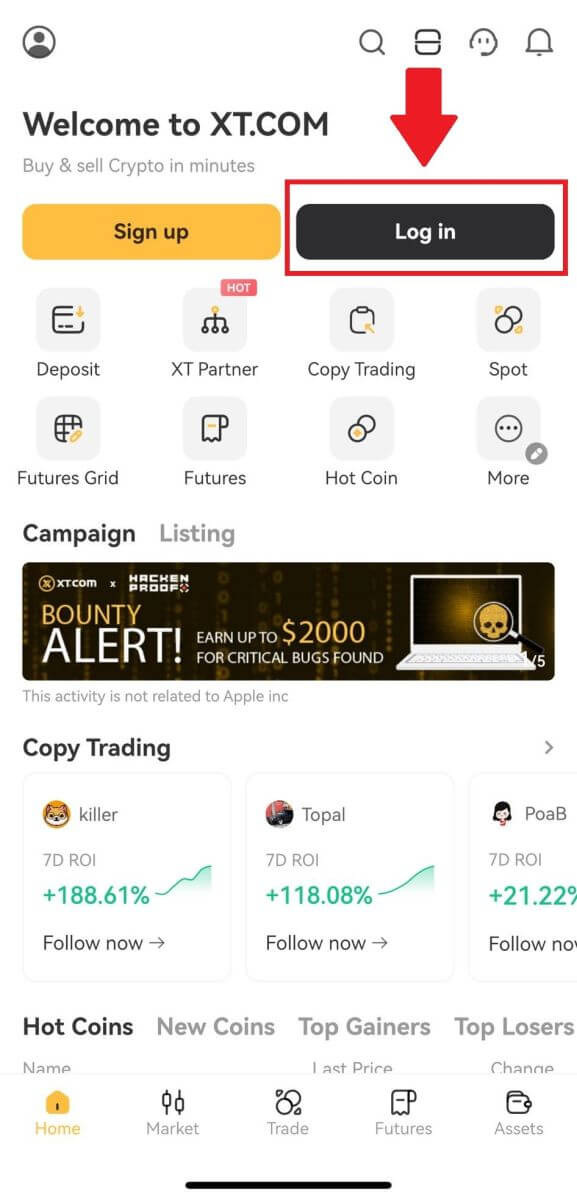
3. Vyberte [ E-mail ] nebo [ Telefonní číslo ], zadejte svou e-mailovou adresu nebo telefonní číslo, zadejte heslo a klepněte na [Přihlásit] .
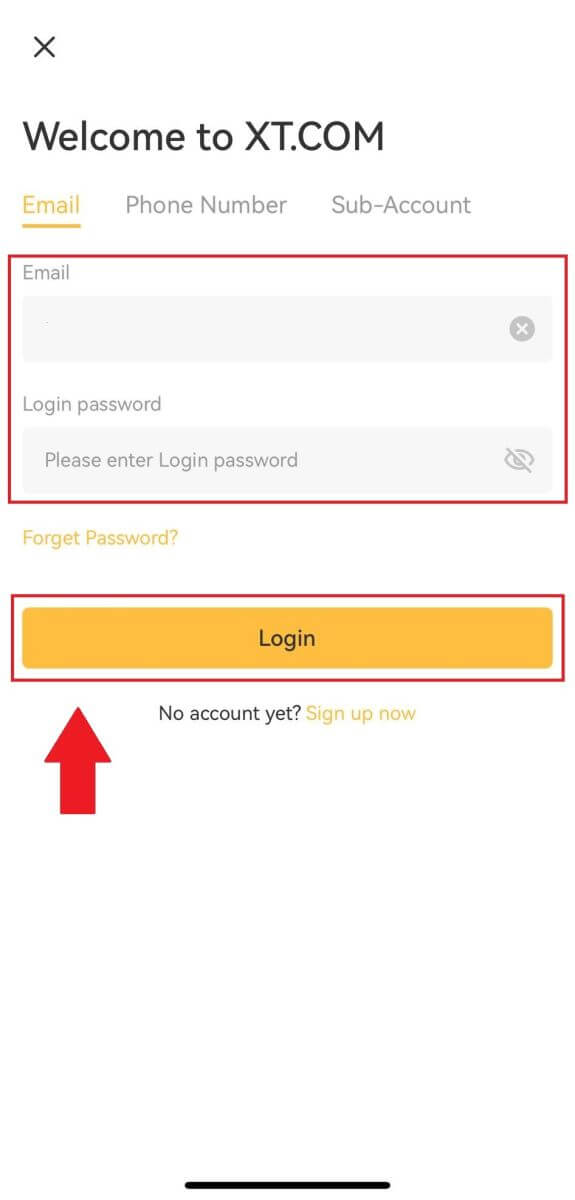
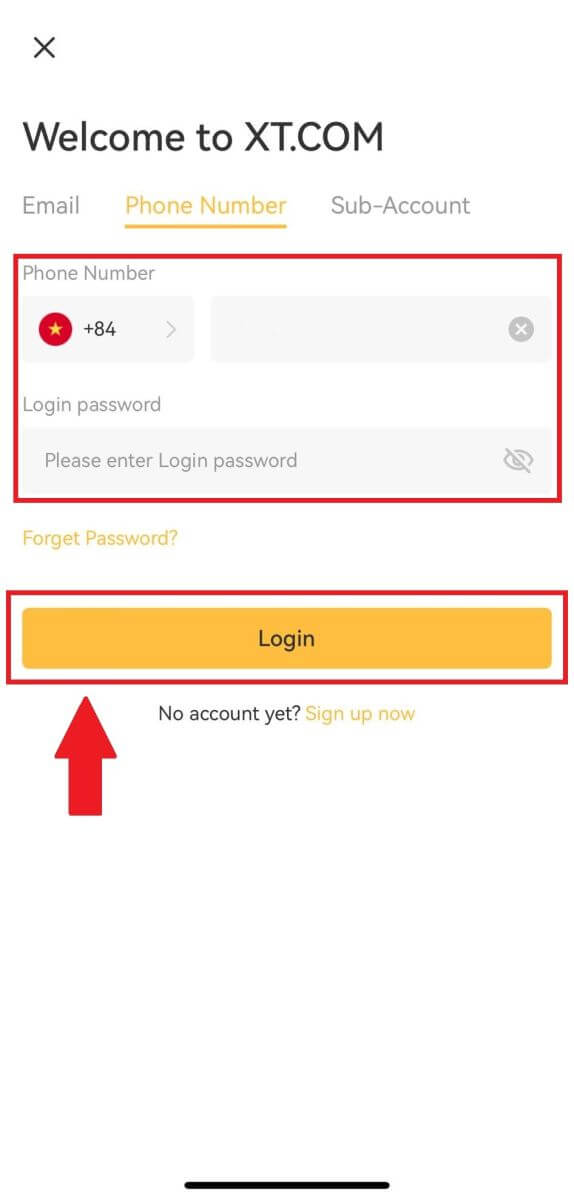
4. Na váš e-mail nebo telefon obdržíte 6místný ověřovací kód. Chcete-li pokračovat v procesu, zadejte kód.
Pokud jste neobdrželi žádný ověřovací kód, klikněte na [Znovu odeslat] nebo stiskněte [Voice Verification Code].
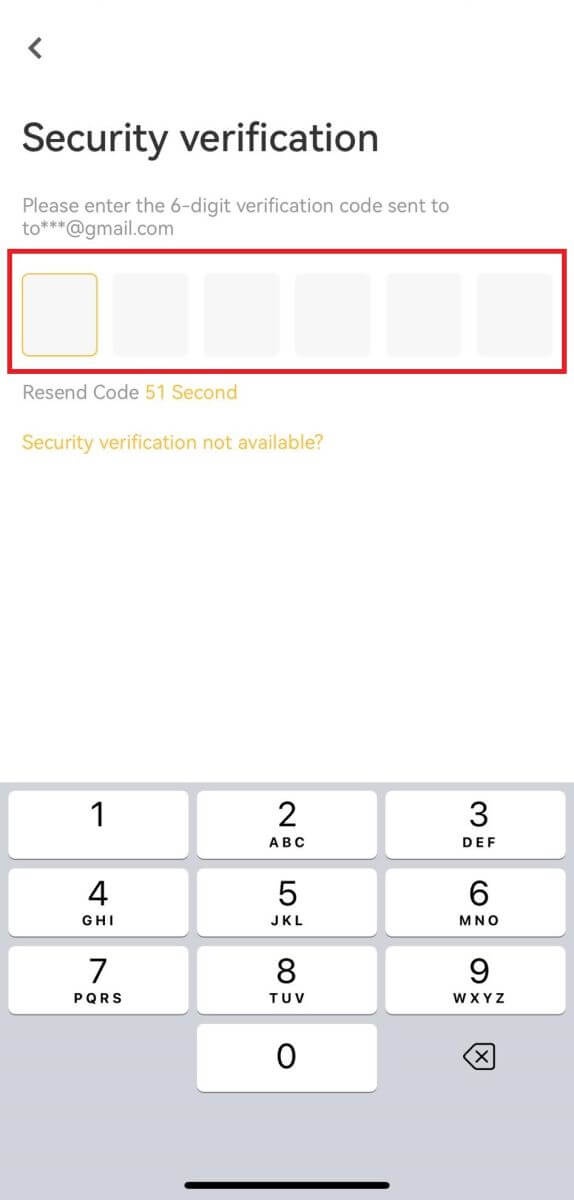
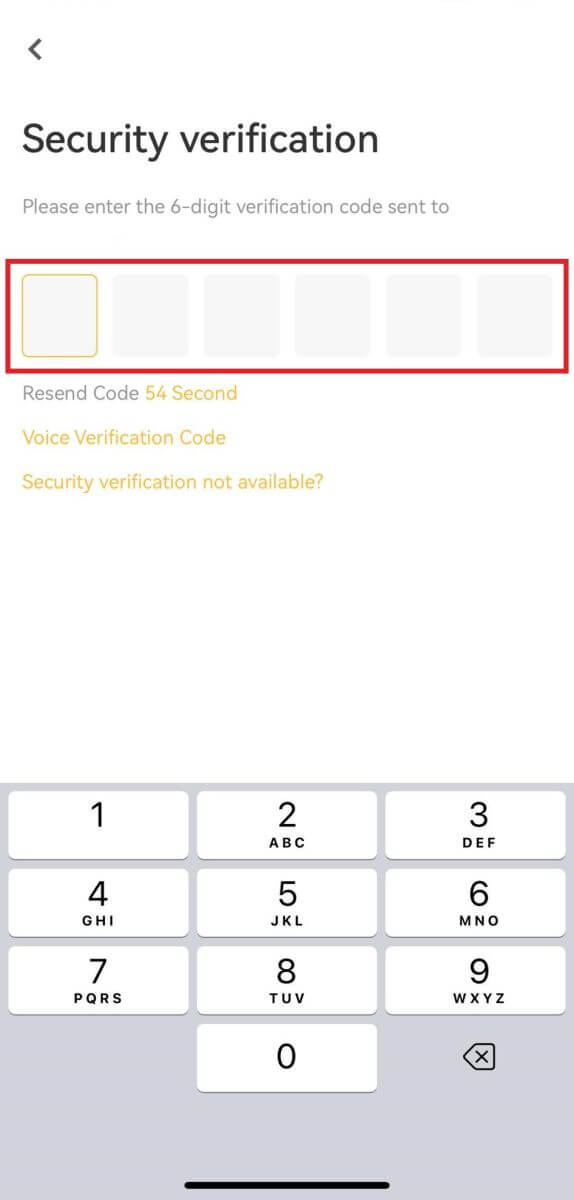
5. Gratulujeme! Úspěšně jste vytvořili účet XT.com na svém telefonu
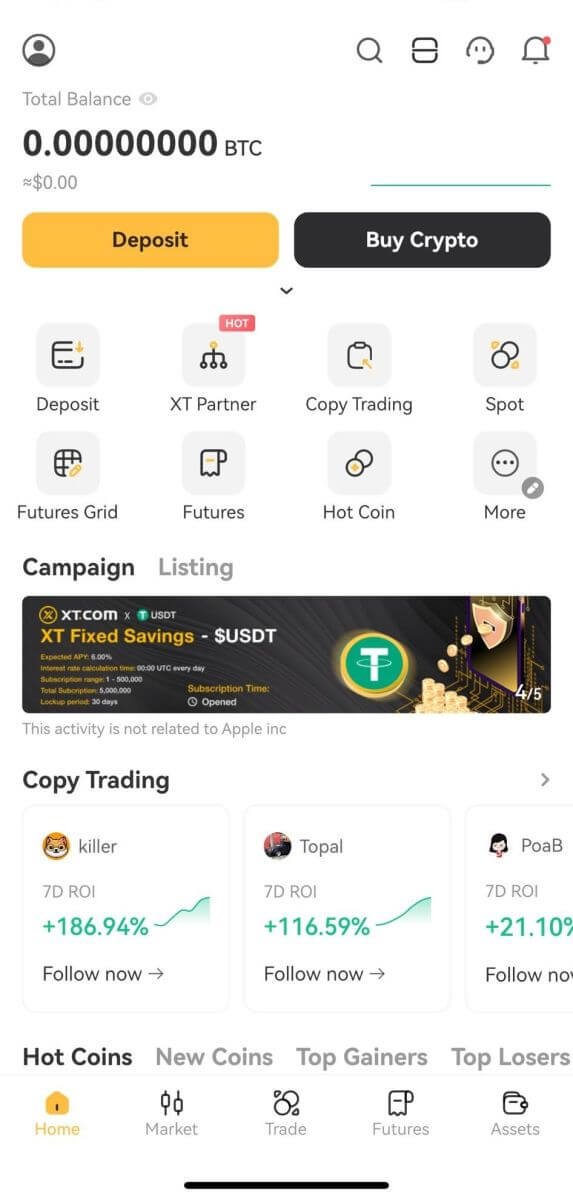
Zapomněl jsem heslo z účtu XT.com
Heslo k účtu můžete resetovat na webu nebo v aplikaci XT.com. Vezměte prosím na vědomí, že z bezpečnostních důvodů budou výběry z vašeho účtu pozastaveny na 24 hodin po resetování hesla.1. Přejděte na webovou stránku XT.com a klikněte na [Přihlásit se] .
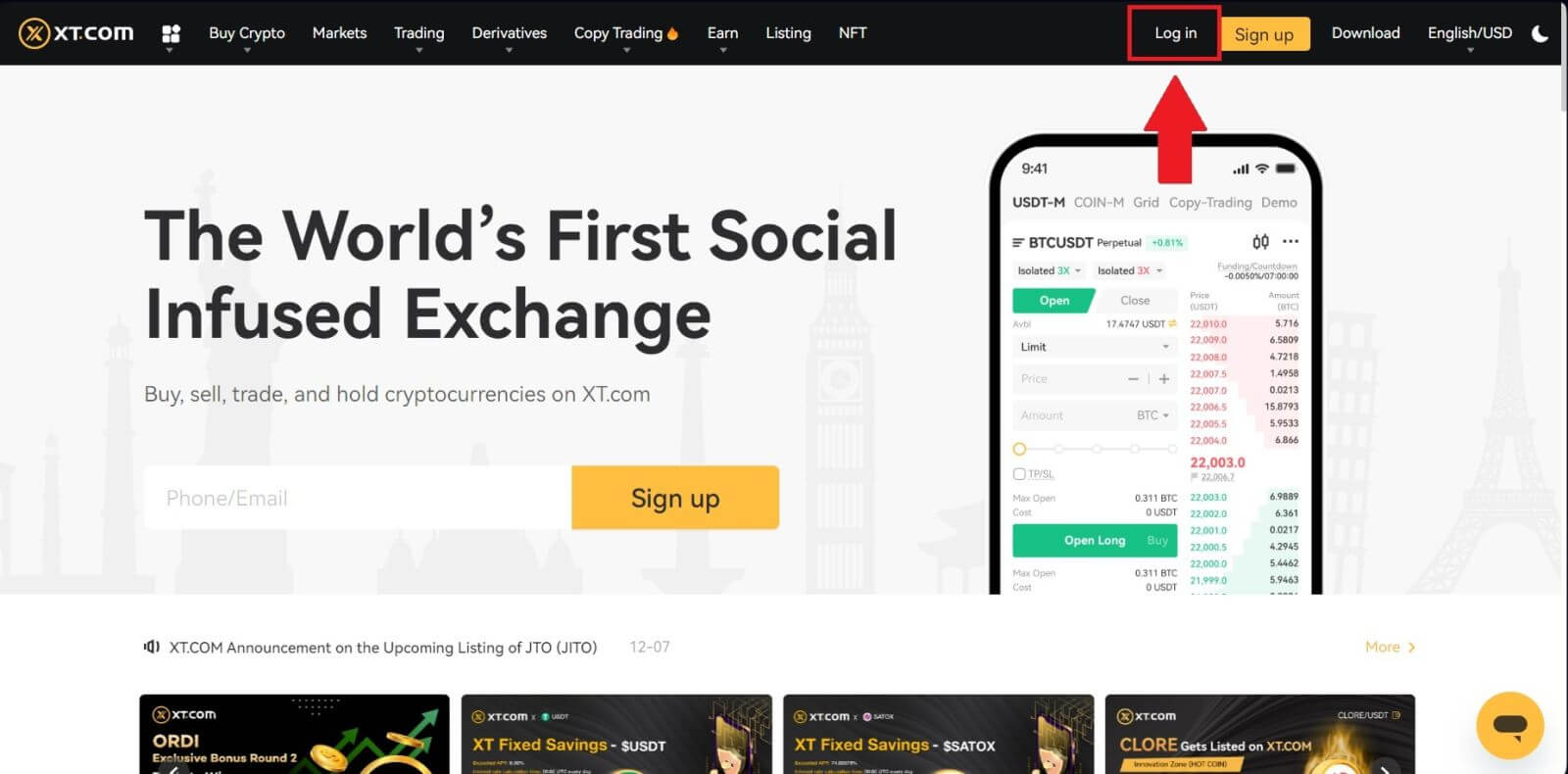
2. Na přihlašovací stránce klikněte na [Zapomněli jste heslo?] .
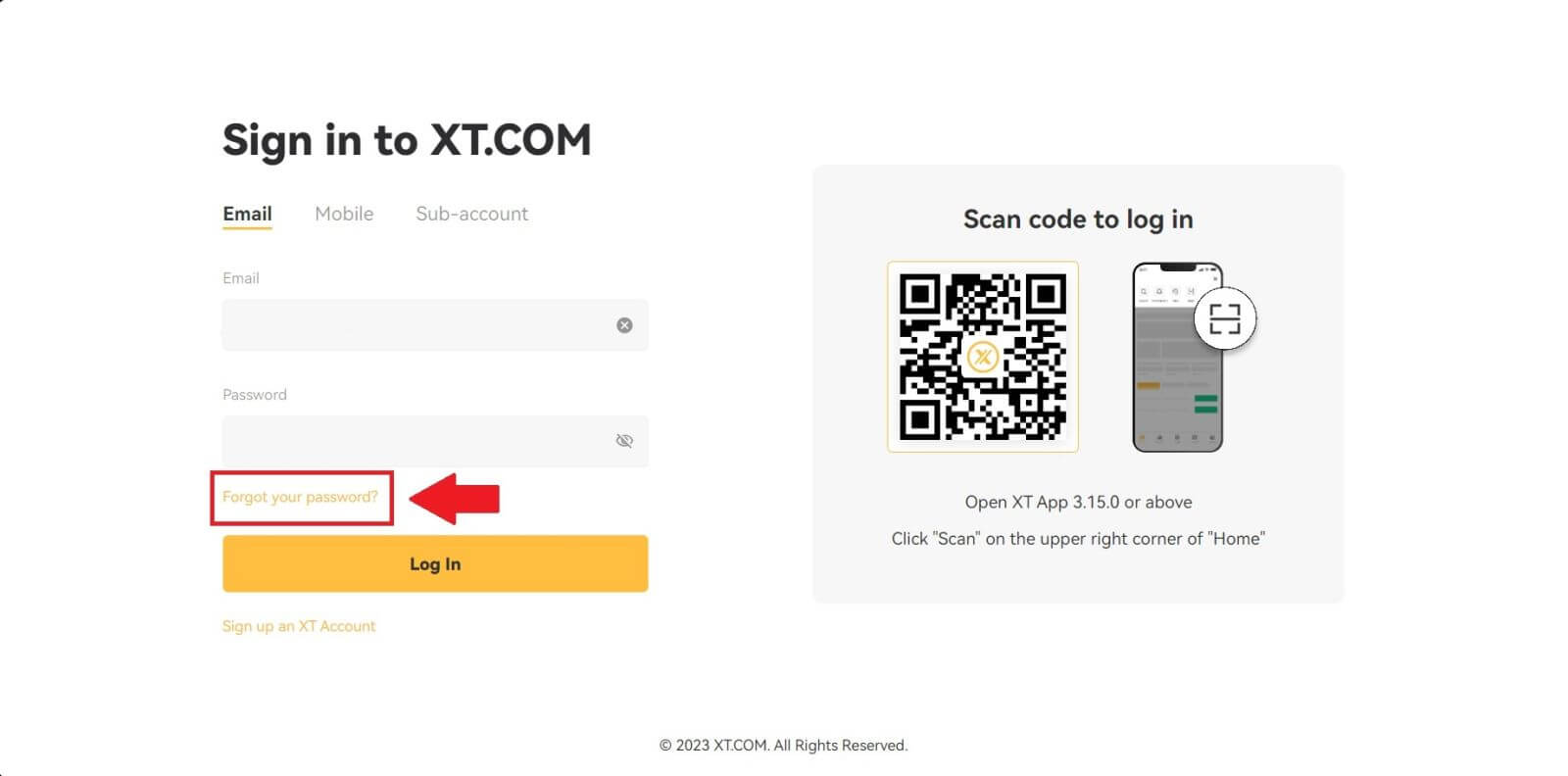
3. Zadejte e-mail nebo telefonní číslo svého účtu a klikněte na [ Další ].
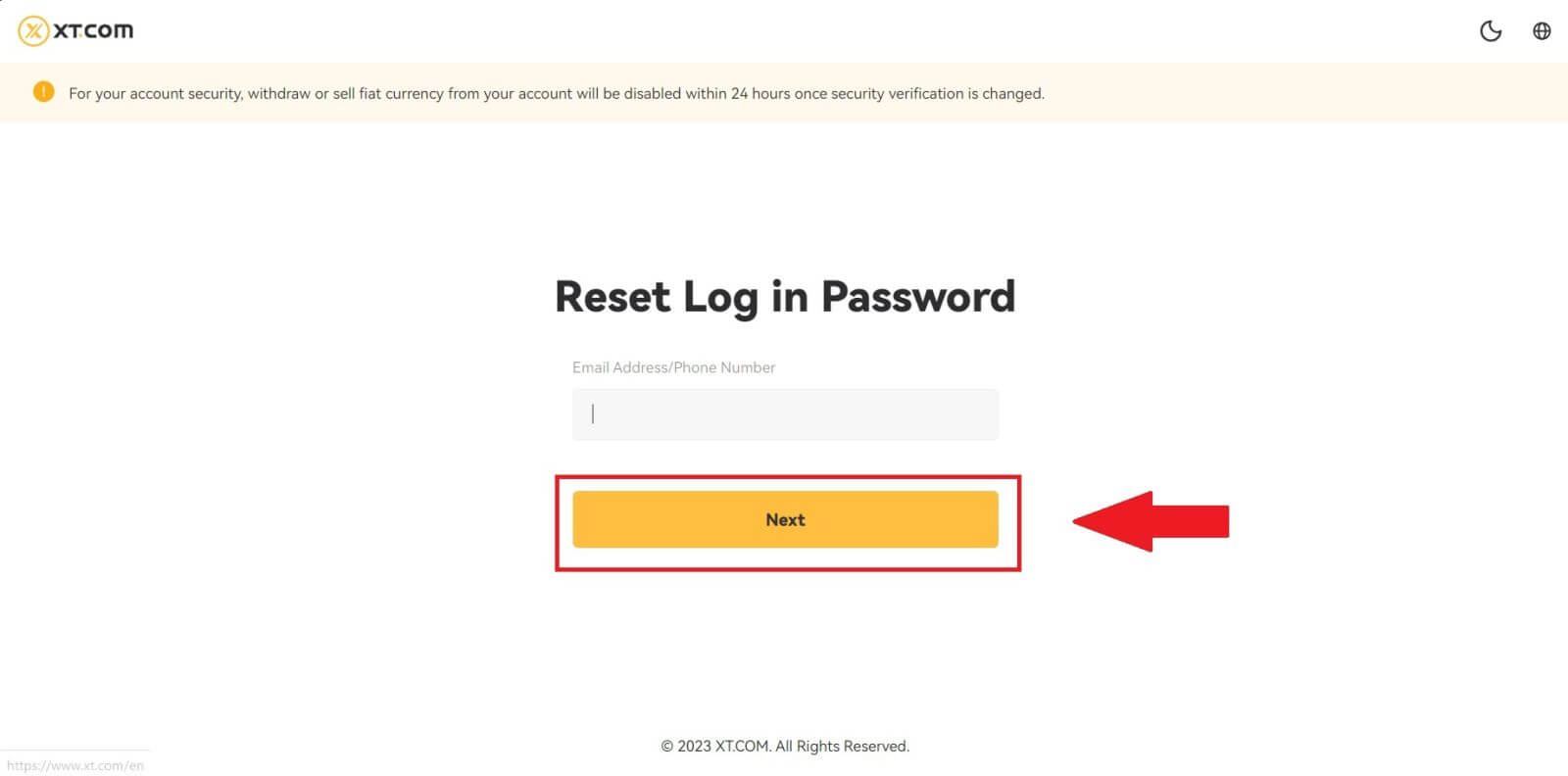
4. Na váš telefon obdržíte 6místný ověřovací kód. Chcete-li pokračovat v procesu, zadejte kód.
Pokud jste neobdrželi žádný ověřovací kód, klikněte na [Znovu odeslat] .
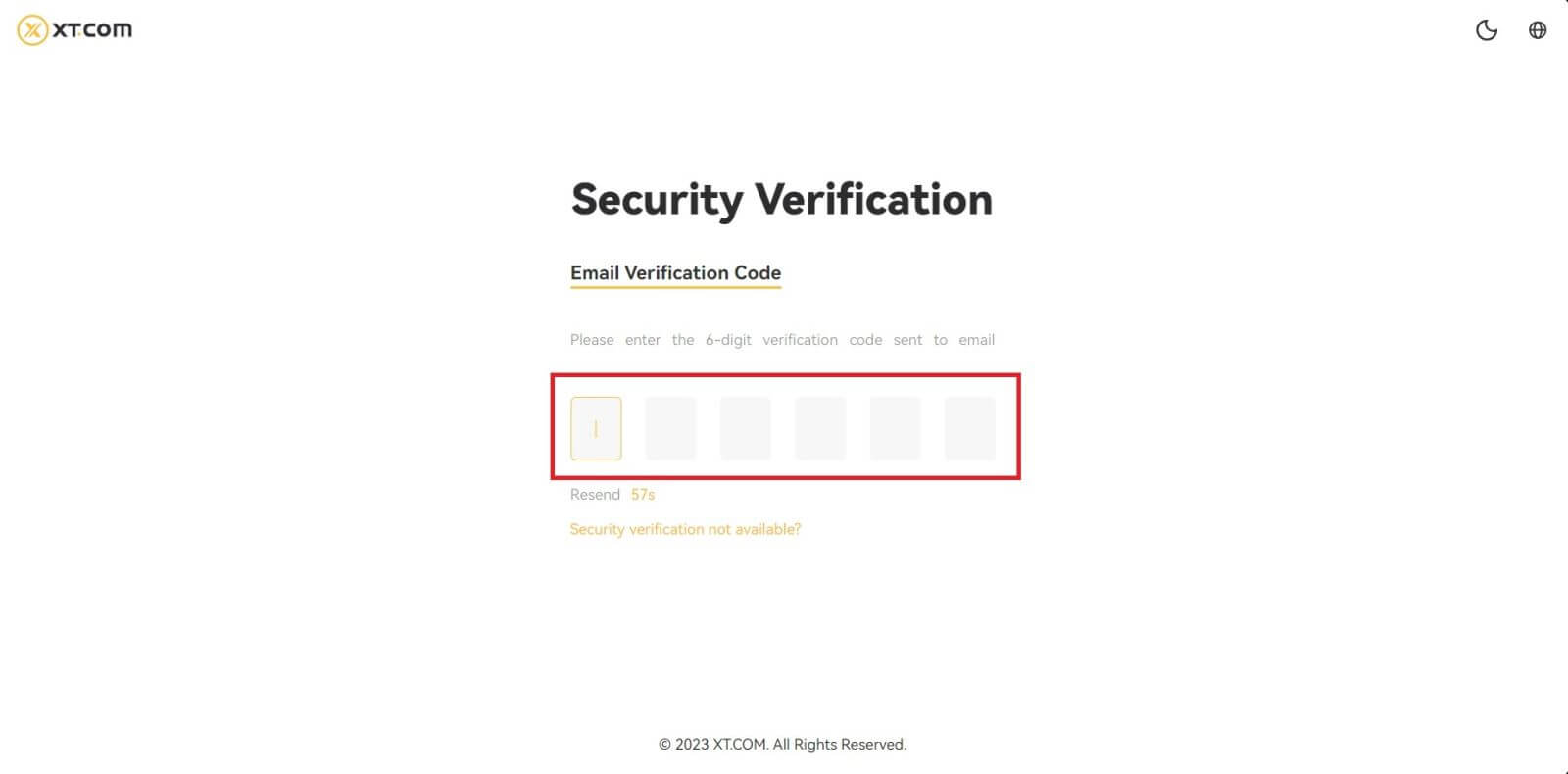
5. Nastavte své nové heslo, potvrďte heslo a klikněte na [Potvrdit].
Poté bylo vaše heslo úspěšně resetováno. Pro přihlášení ke svému účtu použijte nové heslo.
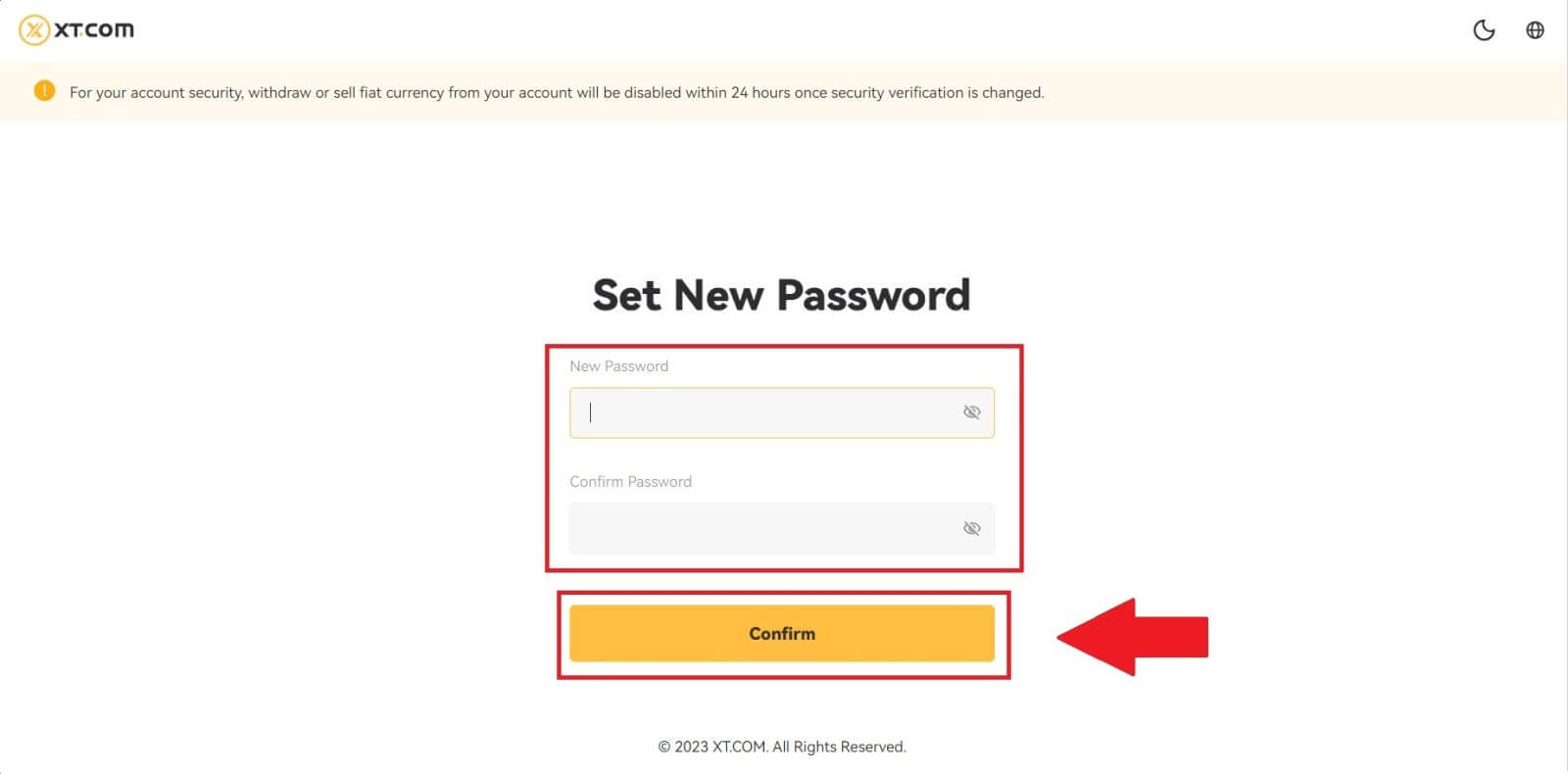
Pokud aplikaci používáte, klikněte na [Zapomněli jste heslo?], jak je uvedeno níže.
1. Přejděte na první stránku, klepněte na [Přihlásit se] a klikněte na [Zapomněli jste heslo?] .
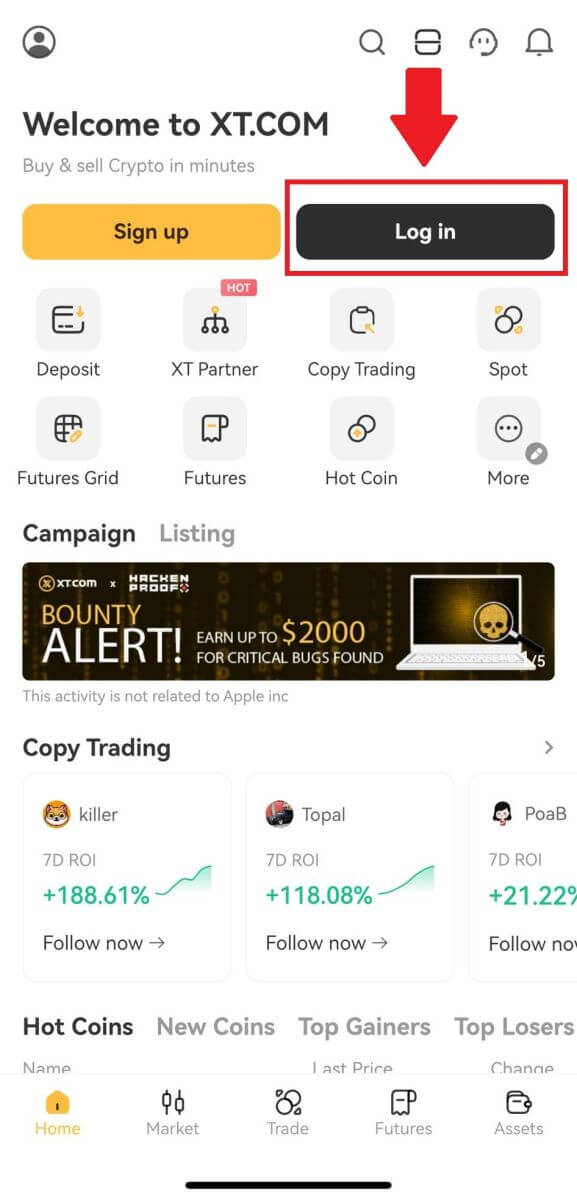
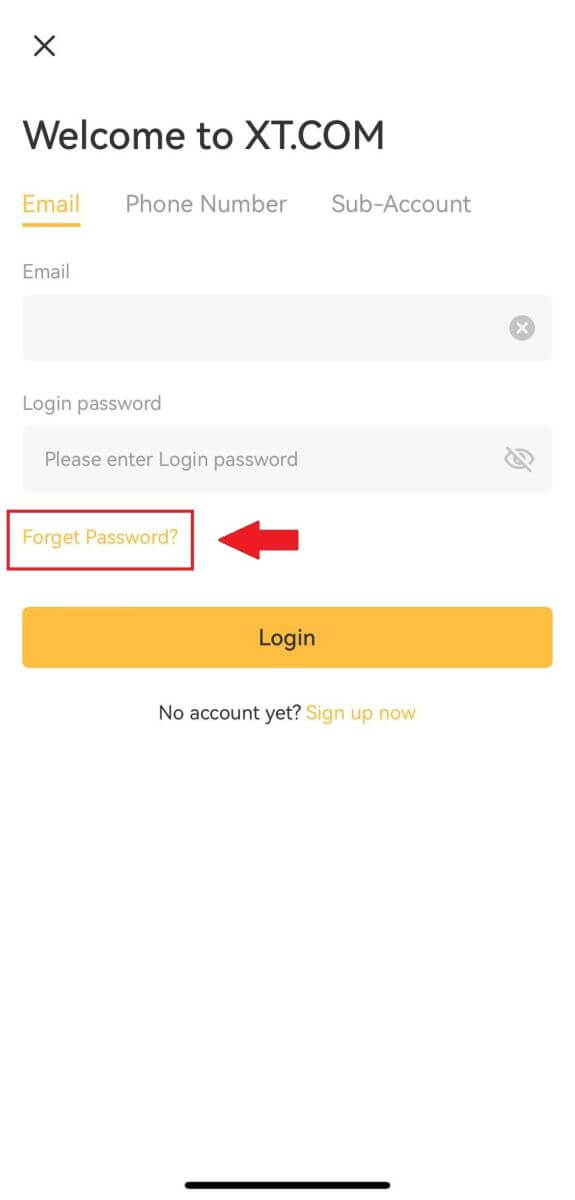
2. Zadejte svou e-mailovou adresu nebo telefonní číslo a klepněte na [Další].
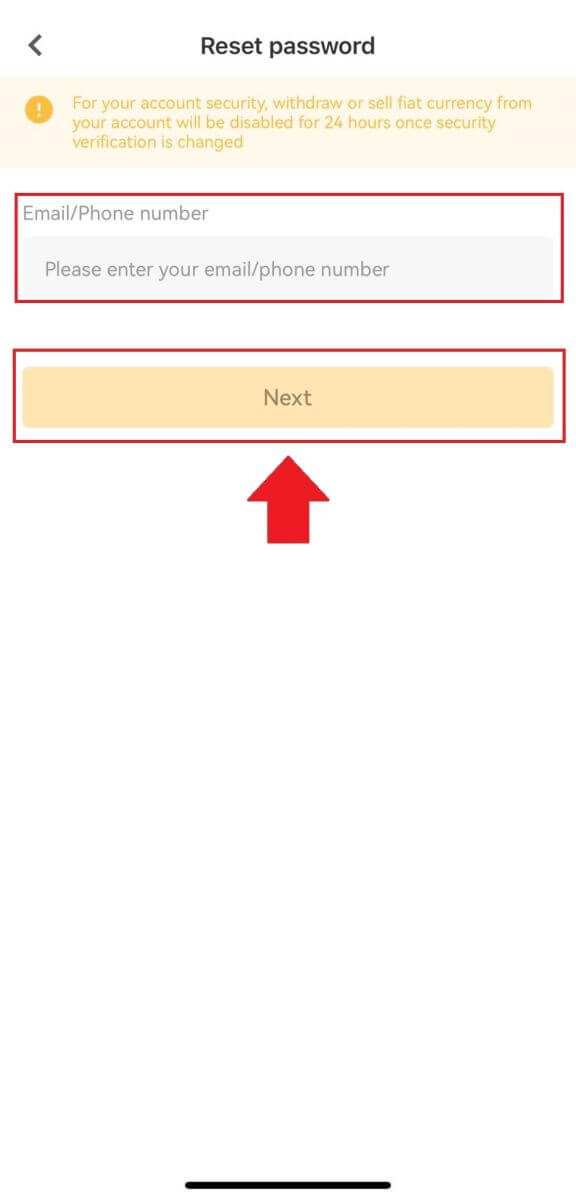
3. Na váš e-mail nebo telefon obdržíte 6místný ověřovací kód. Chcete-li pokračovat v procesu, zadejte kód.
Pokud jste neobdrželi žádný ověřovací kód, klikněte na [Znovu odeslat] nebo stiskněte [Voice Verification Code].
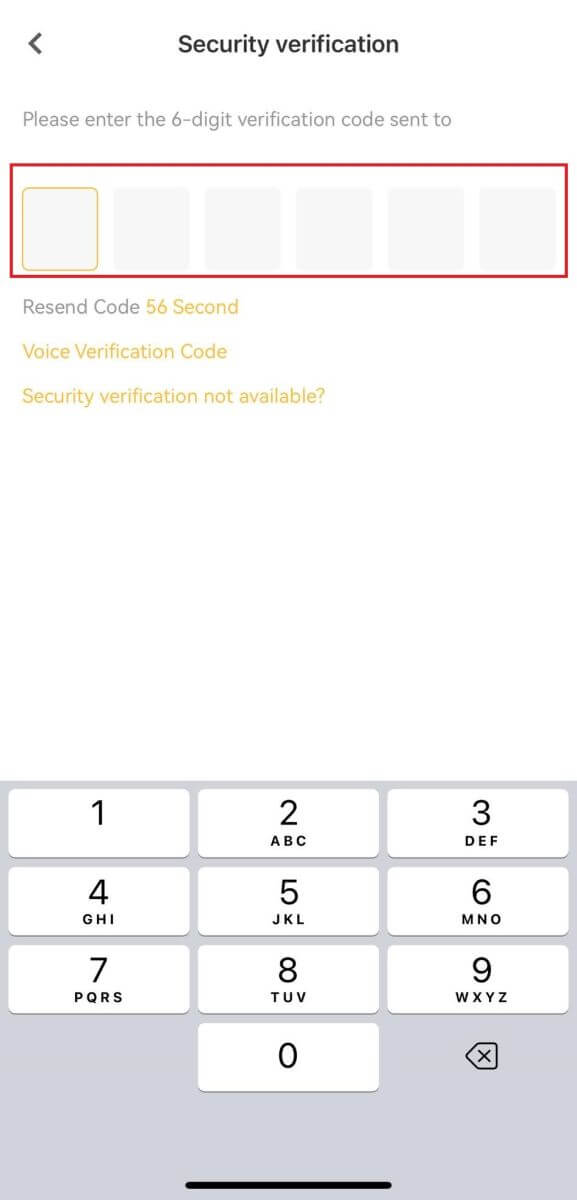
4. Nastavte své nové heslo, potvrďte nové heslo a klepněte na [Potvrdit] .
Poté bylo vaše heslo úspěšně resetováno. Pro přihlášení ke svému účtu použijte nové heslo.
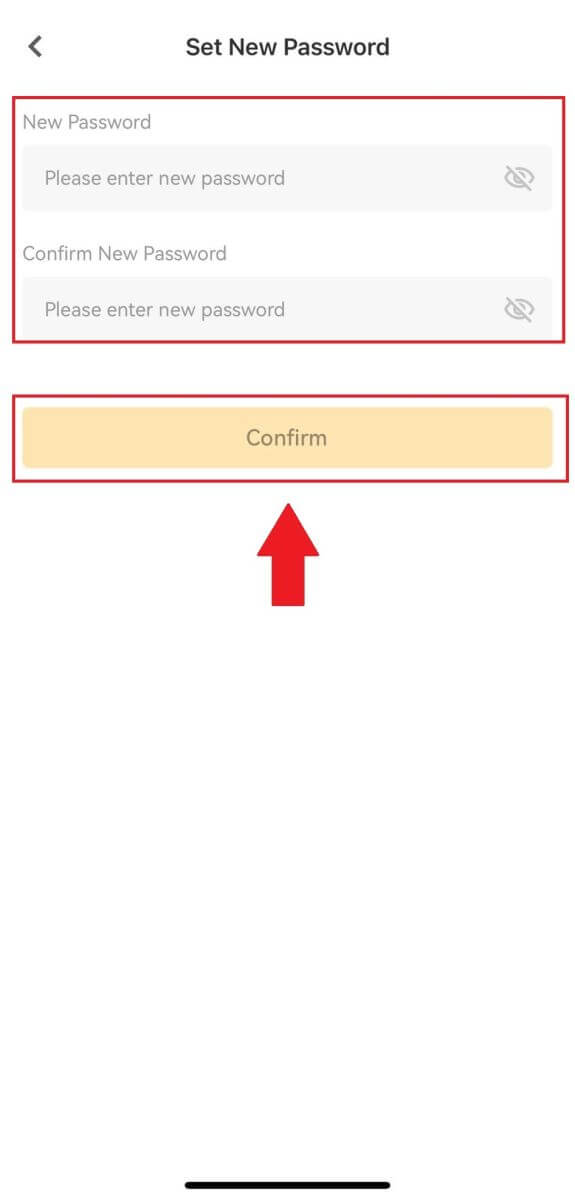
Často kladené otázky (FAQ)
Jak nastavím přístupové klíče pro svůj účet?
1. Přihlaste se ke svému účtu mobilní aplikace XT.com, přejděte do sekce profilu a klikněte na [Centrum zabezpečení].
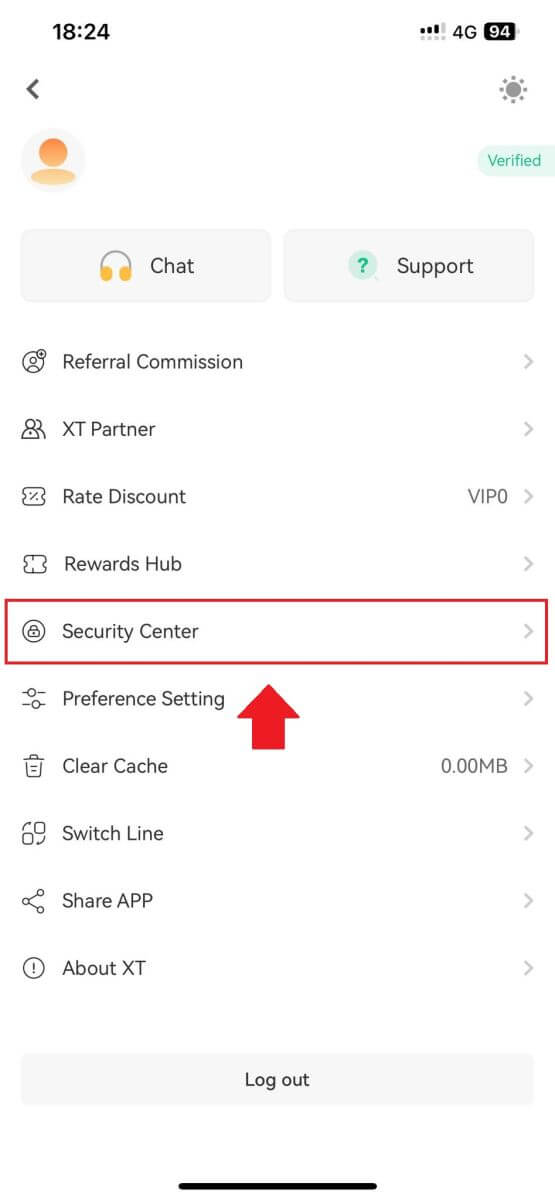
2. Na aktuální stránce vyberte možnost klíče, klikněte na ni a zvolte [Povolit] .
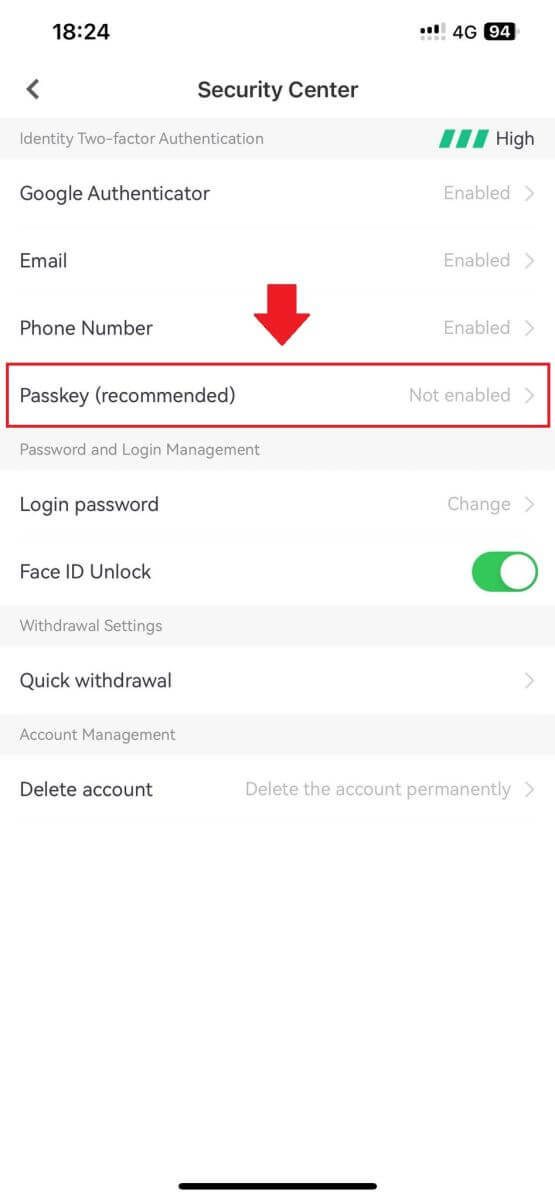
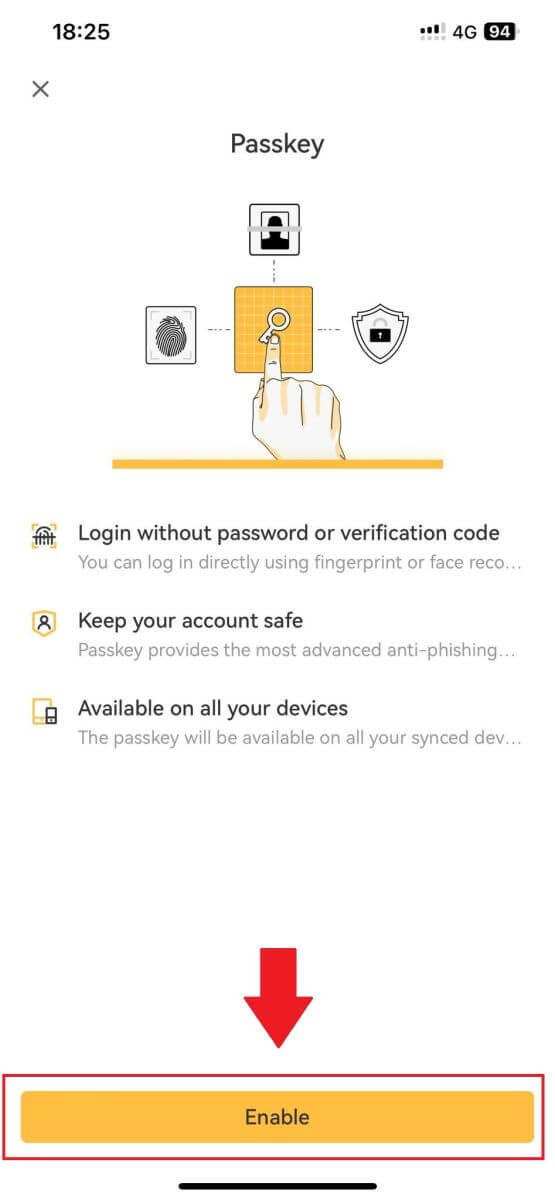
3. Při prvním povolení přístupového klíče budete muset provést ověření zabezpečení podle pokynů na obrazovce.
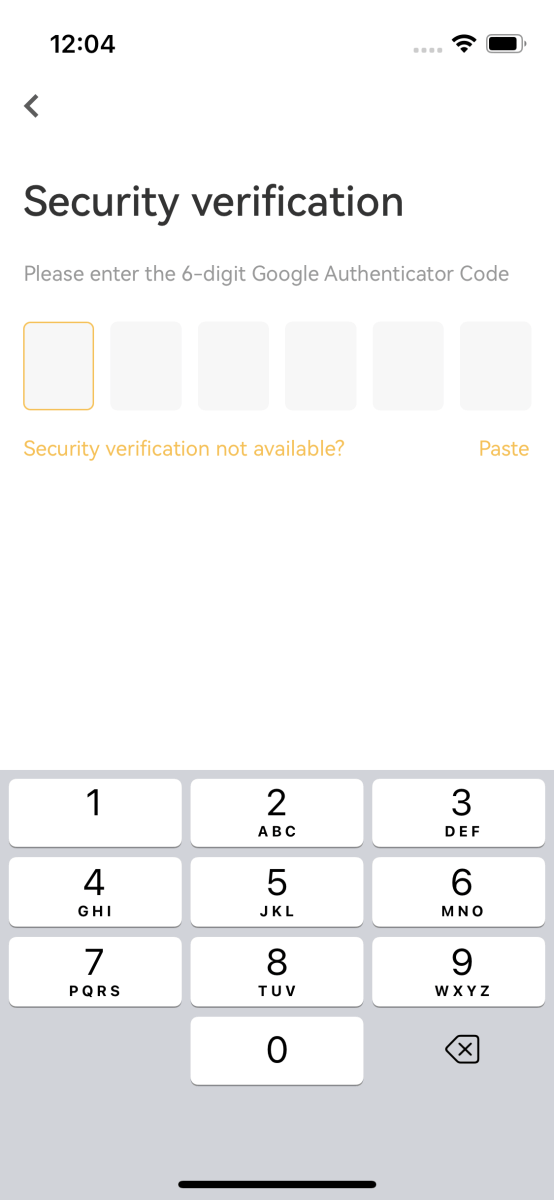
4. Klepnutím na [Pokračovat] dokončete přidání přístupového klíče.
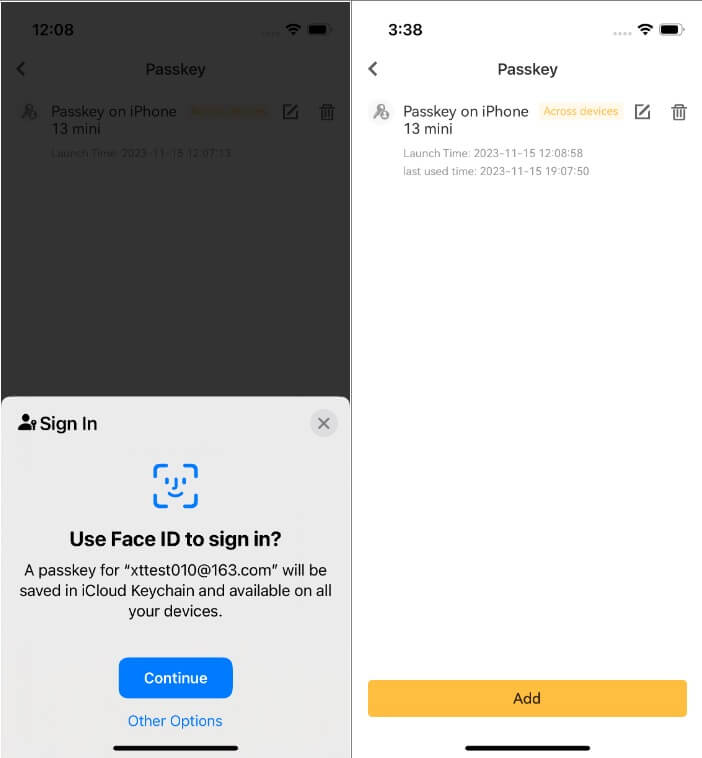
Jak upravím nebo odstraním přístupový klíč?
Pokud používáte aplikaci XT.com:
- Můžete kliknout na ikonu [Upravit] vedle přístupového klíče a upravit jeho název.
- Chcete-li odstranit přístupový klíč, klikněte na ikonu [Smazat] a dokončete požadavek pomocí ověření zabezpečení.
Jak nastavit dvoufaktorovou autentizaci (2FA)?
1. Přihlaste se ke svému účtu XT.com.
Pod ikonou [ Profil] klikněte na [Centrum zabezpečení].  2. Vyberte dvoufaktorové ověření a klikněte na [Připojit].
2. Vyberte dvoufaktorové ověření a klikněte na [Připojit].  3. Pro Google 2FA : Naskenujte čárový kód nebo ručně zadejte klíčová slova, OTP kód se zobrazí v autentizátoru a obnoví se každých 30 sekund.
3. Pro Google 2FA : Naskenujte čárový kód nebo ručně zadejte klíčová slova, OTP kód se zobrazí v autentizátoru a obnoví se každých 30 sekund.
Pro e-mail 2FA : Zadejte e-mailovou adresu pro příjem OTP kódu do vaší e-mailové schránky.
4. Zadejte kód zpět na stránku XT.com a ověřte jej.
5. Dokončete jakékoli další ověření zabezpečení, které systém vyžaduje.
Jak změnit své dvoufaktorové ověření pomocí starého 2FA?
1. Přihlaste se ke svému účtu XT.com.
Pod ikonou [ Profil] klikněte na [Centrum zabezpečení].
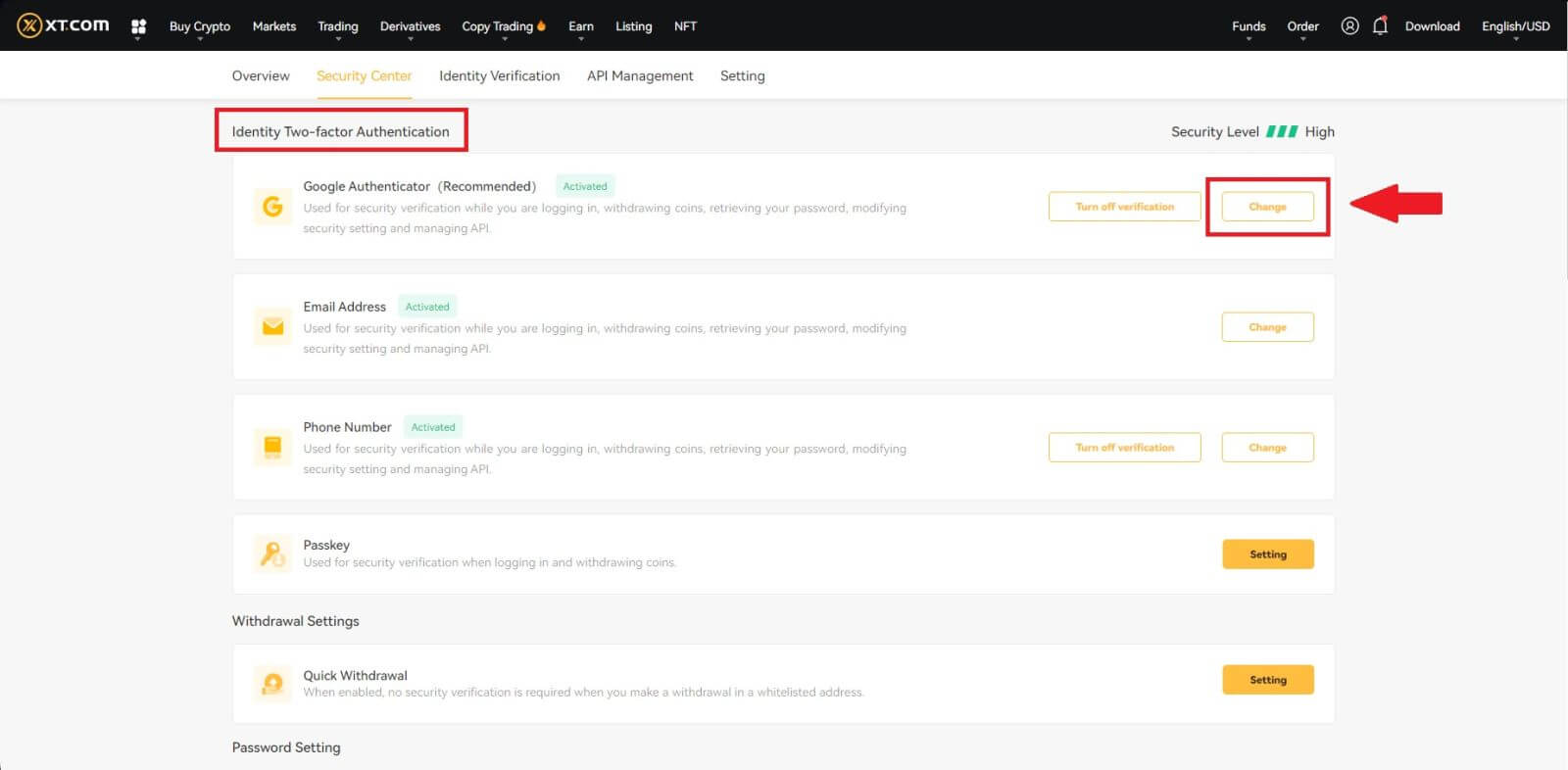
3. Dokončete bezpečnostní ověření pomocí kódů ze své registrované e-mailové adresy, telefonního čísla a/nebo aplikace Google Authenticator a klikněte na [Další] (kód GA se mění každých 30 sekund).
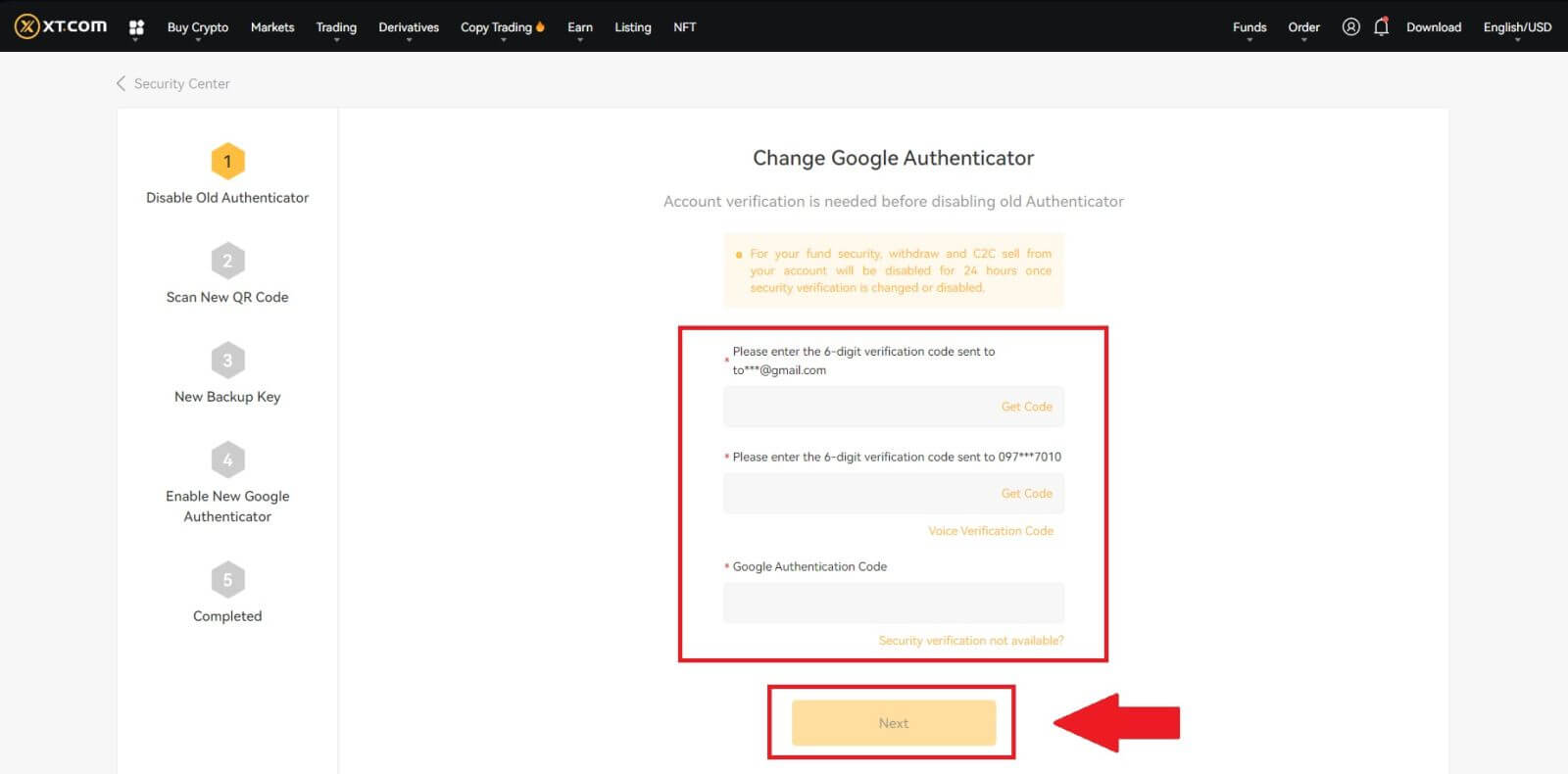
4. Navažte na svůj účet nový 2FA.
5. Zadejte svůj nový 6místný generátor kódu GA a klikněte na potvrzení
Jak resetovat své dvoufaktorové ověřování bez starého 2FA?
Můžete resetovat své dvoufaktorové ověřování (2FA). Vezměte prosím na vědomí, že z důvodu zabezpečení vašeho účtu budou výběry nebo P2P prodej z vašeho účtu na 24 hodin po změně bezpečnostního ověření zakázány.
Pokud vaše 2FA nefunguje a potřebujete ji resetovat, existují tři způsoby, ze kterých si můžete vybrat v závislosti na vaší situaci.
Metoda 1 (kdy se můžete přihlásit ke svému účtu)
1. Přihlaste se ke svému účtu XT.com, klikněte na [Personal Center] - [Security Center] , vyberte možnost 2FA, kterou chcete resetovat, a klikněte na [Change].

2. Klikněte na tlačítko [Ověření zabezpečení není k dispozici?] na aktuální stránce. 
3. Vyberte nedostupnou možnost zabezpečení a klikněte na [Potvrdit reset]. 
4. Na základě výzev na aktuální stránce zadejte nové informace pro ověření zabezpečení. Po potvrzení správnosti informací klikněte na [Resetovat]. 
5. Nahrajte svou osobní průkazovou fotografii z kapesního počítače podle pokynů na stránce.
Poznámka : Ujistěte se, prosím, že v jedné ruce držíte přední fotografii svého průkazu totožnosti a ručně psanou poznámku se slovy „XT.COM + datum + podpis“ (např. XT.COM, 1/1/2023, podpis) v Druhou rukou. Ujistěte se, že průkaz totožnosti a útržek papíru jsou umístěny na úrovni hrudníku, aniž by vám zakrývaly obličej, a že informace na průkazu totožnosti i útržku papíru jsou jasně viditelné.
6. Po nahrání dokumentů počkejte, až personál XT.com zkontroluje váš příspěvek. O výsledcích kontroly budete informováni e-mailem.
Metoda 2 (když nemůžete obdržet ověřovací informace)
1. Na přihlašovací stránce zadejte informace o svém účtu a klikněte na tlačítko [Přihlásit] . 
2. Klikněte na [Ověření zabezpečení není k dispozici? ] na aktuální stránce. 
3. Vyberte nedostupnou možnost zabezpečení a klikněte na [Potvrdit reset] . Postupujte podle pokynů na aktuální stránce, zadejte nové informace pro ověření zabezpečení a po potvrzení správnosti informací klikněte na [Start Reset] .
4. Nahrajte svou osobní průkazovou fotografii z kapesního počítače podle pokynů na stránce.
Poznámka : Ujistěte se, prosím, že v jedné ruce držíte přední fotografii svého průkazu totožnosti a ručně psanou poznámku se slovy „XT.COM + datum + podpis“ (např. XT.COM, 1/1/2023, podpis) v Druhou rukou. Ujistěte se, že průkaz totožnosti a útržek papíru jsou umístěny na úrovni hrudníku, aniž by vám zakrývaly obličej, a že údaje na průkazu totožnosti i útržku papíru jsou jasně viditelné!
5. Po nahrání dokumentů počkejte, až personál XT.com zkontroluje váš příspěvek. O výsledcích kontroly budete informováni e-mailem.
Metoda 3 (když jste zapomněli své přihlašovací heslo)
1. Na přihlašovací stránce klikněte na tlačítko [Zapomněli jste heslo?] .  2. Na aktuální stránce zadejte svou e-mailovou adresu nebo telefonní číslo a klikněte na [Další].
2. Na aktuální stránce zadejte svou e-mailovou adresu nebo telefonní číslo a klikněte na [Další].  3. Klepněte na tlačítko [Ověření zabezpečení není k dispozici?] na aktuální stránce.
3. Klepněte na tlačítko [Ověření zabezpečení není k dispozici?] na aktuální stránce.
4. Vyberte aktuálně nedostupnou možnost 'Reset Security' a poté klikněte na [Confirm Reset] . Postupujte podle pokynů na aktuální stránce a zadejte nové podrobnosti ověření zabezpečení. Jakmile ověříte informace, klikněte na [Start Reset].
5. Dodržujte pokyny na stránce a odešlete jasnou fotografii vašeho osobního průkazu kapesního počítače. V jedné ruce držte přední fotografii vašeho průkazu totožnosti a v druhé rukou psaný vzkaz obsahující slova „XT.COM + datum + podpis“ (např. XT.COM, 1. 1. 2023, podpis). Umístěte ID kartu i poznámku na úroveň hrudníku, aniž byste si zakrývali obličej, aby byla zajištěna jasná viditelnost informací na obou.
6. Po nahrání dokumentu trpělivě počkejte, až zaměstnanci XT.com zkontrolují váš příspěvek. O výsledcích kontroly obdržíte upozornění e-mailem.
Jak vybrat peníze na XT.com
Jak prodávat kryptoměny na XT.com P2P
Prodávejte kryptoměny na XT.com P2P (web)
1. Přihlaste se na svůj XT.com, klikněte na [Buy Crypto] a vyberte [P2P Trading] .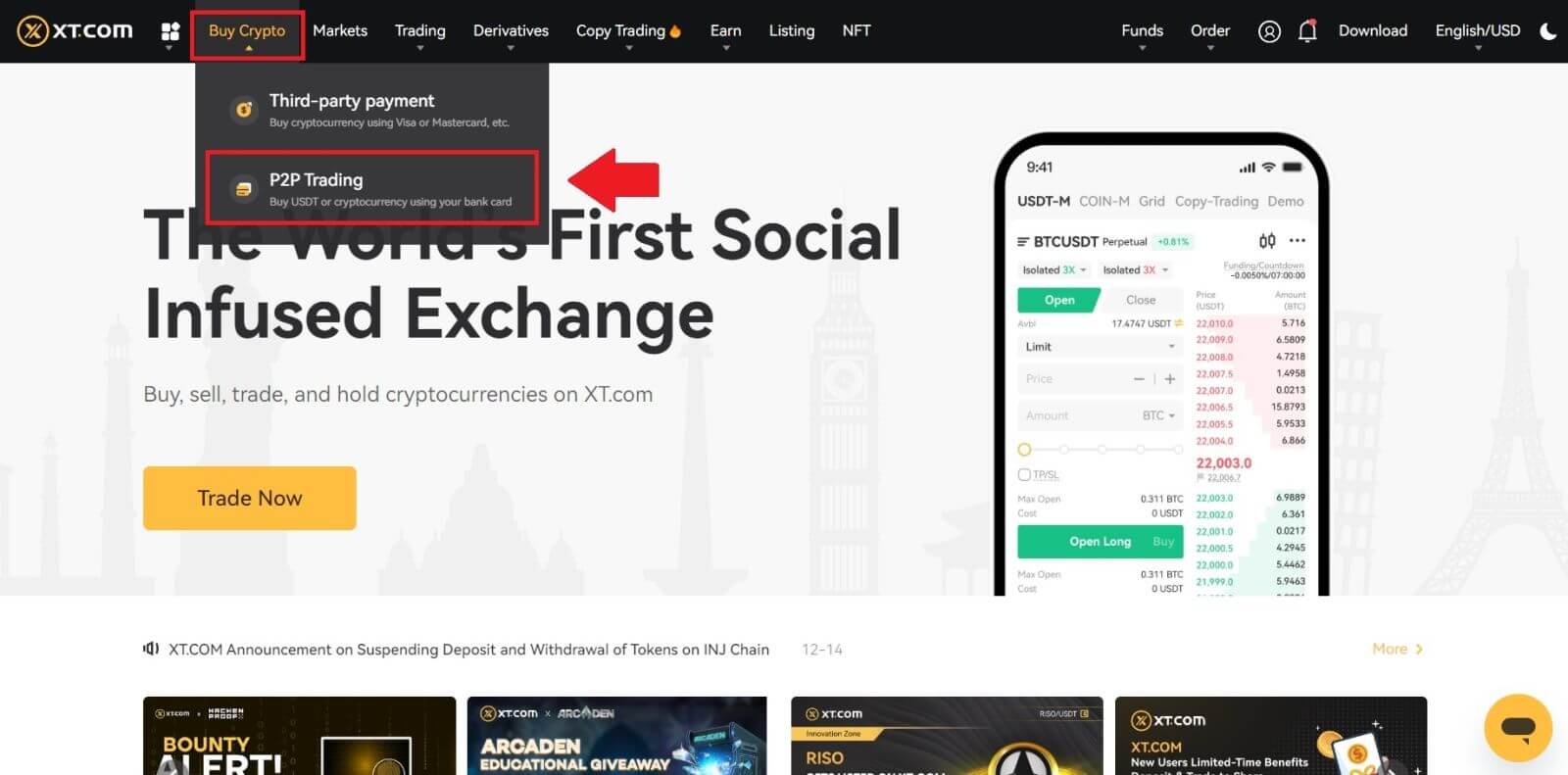
2. Na stránce P2P obchodování vyberte reklamu, se kterou chcete obchodovat, a klikněte na [Prodat USDT] (jako příklad je zobrazen USDT).
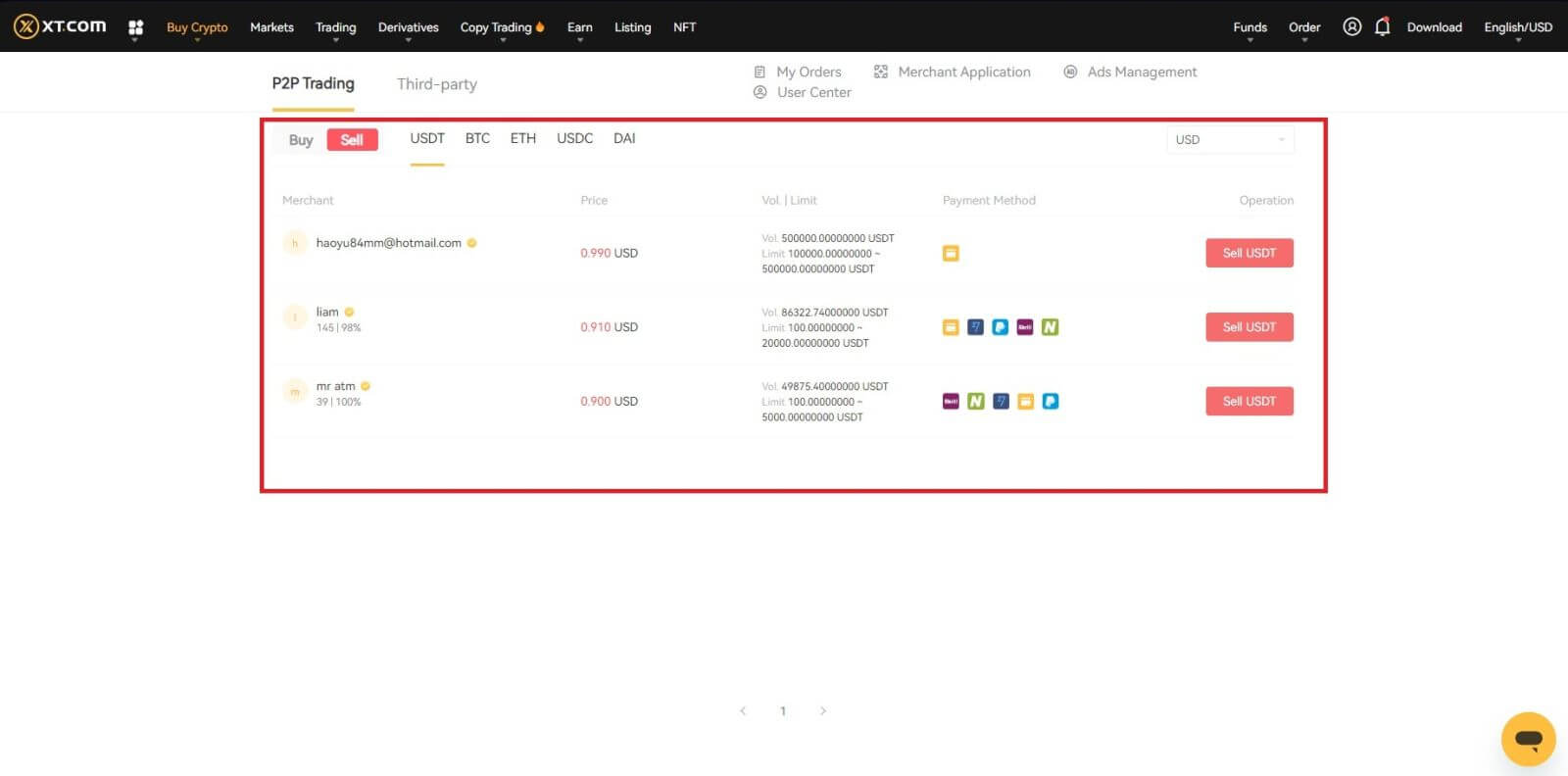
3. Zadejte částku USDT, kterou chcete prodat, a poté přidejte a aktivujte platební metodu. Po potvrzení správnosti informací klikněte na [Prodat USDT].
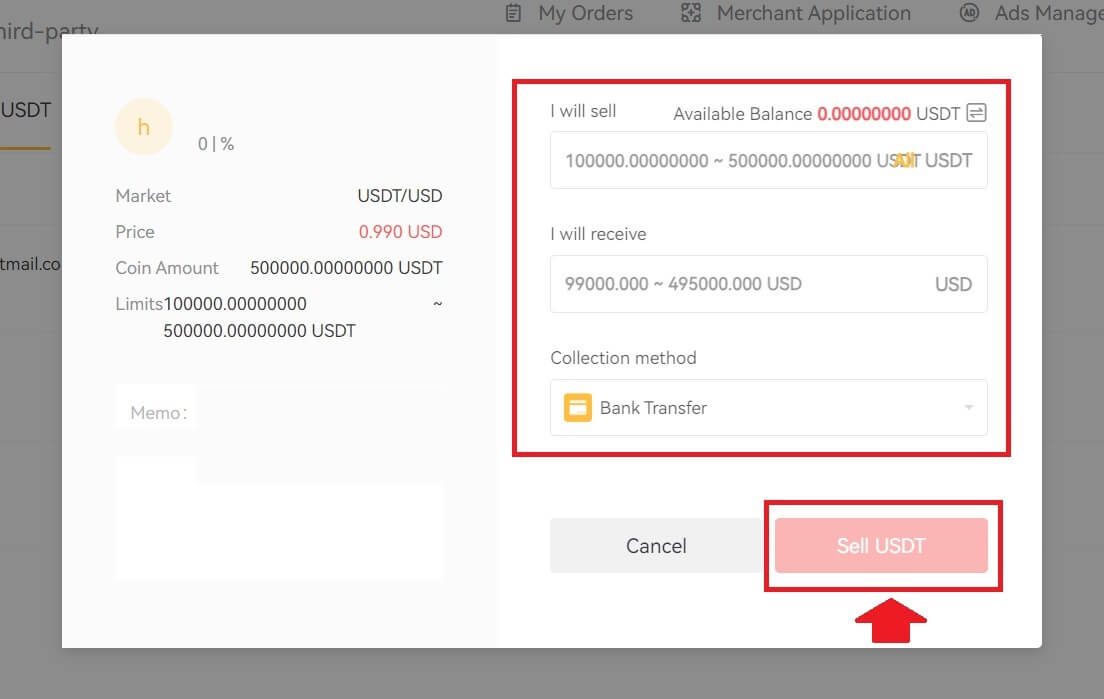
4. Po obdržení platby od prodejce vámi určeným způsobem platby klikněte na [Potvrdit uvolnění].
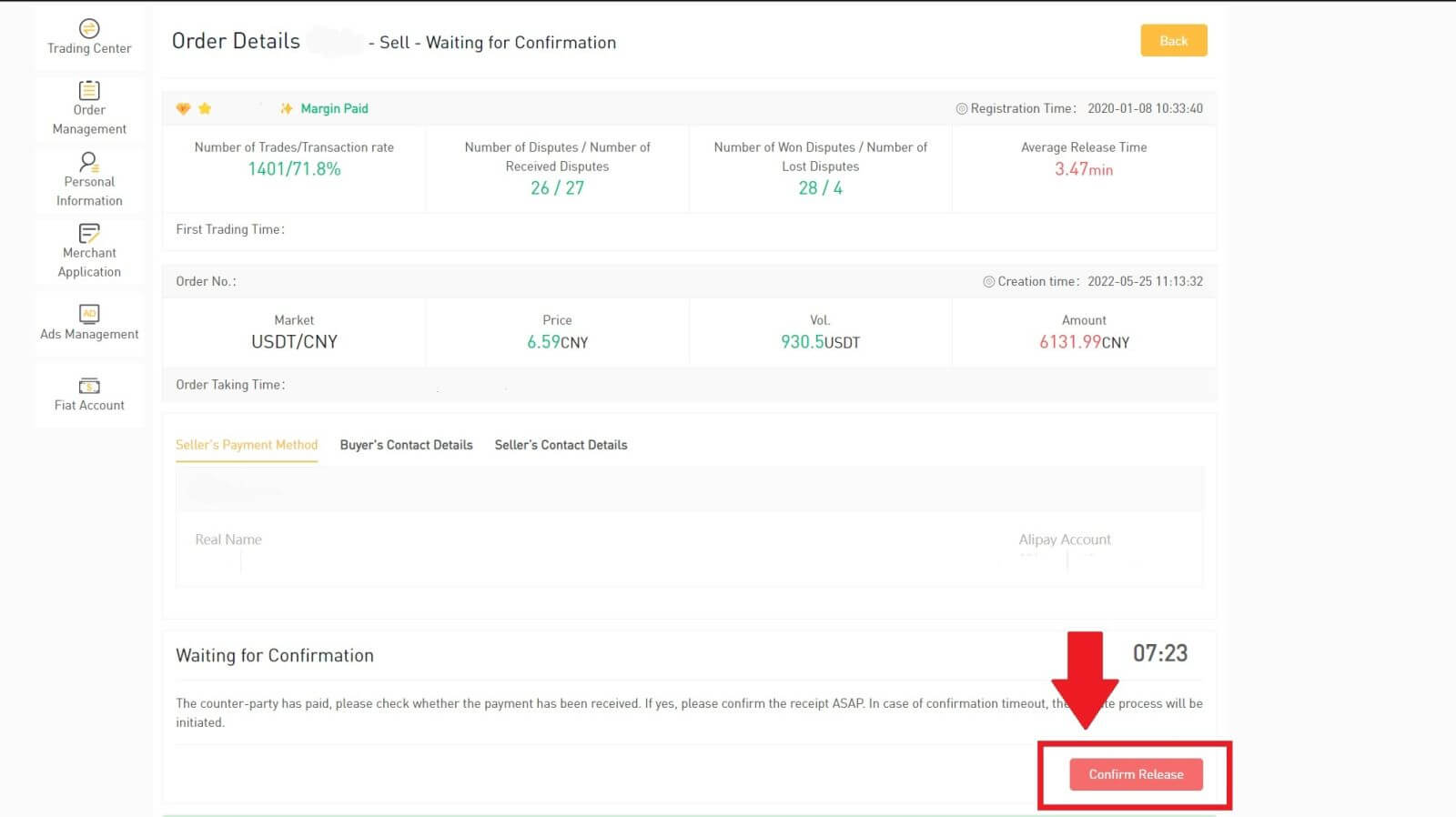
Prodávejte kryptoměny na XT.com P2P (aplikace)
1. Přihlaste se do své aplikace XT.com a klepněte na [Koupit krypto].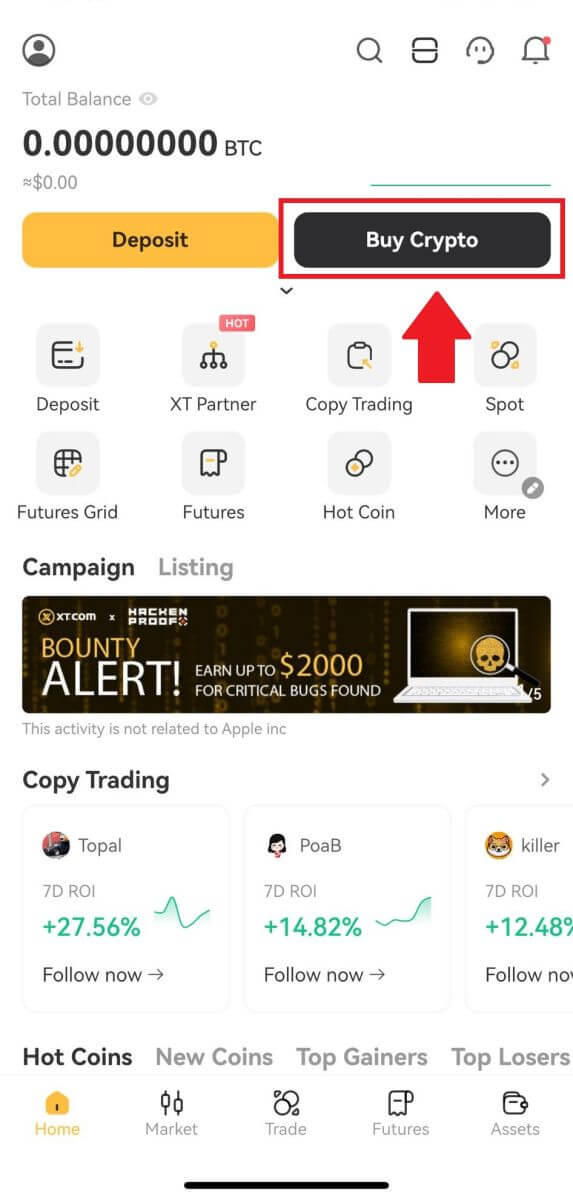
2. Vyberte [P2P Trading] a přejděte na [Sell] , vyberte měnu, kterou chcete prodat (jako příklad je zobrazen USDT) 3. Zadejte částku USDT, kterou chcete prodat, a ve vyskakovacím okně potvrďte částku platby. box. Poté přidejte a aktivujte platební metodu. Po potvrzení správnosti informací klikněte na [Prodat USDT]. Poznámka : Při prodeji kryptoměn prostřednictvím obchodování P2P nezapomeňte potvrdit platební metodu, obchodní trh, obchodní cenu a obchodní limit. 4. Po obdržení platby od prodejce vámi určeným způsobem platby klikněte na [Potvrdit uvolnění].
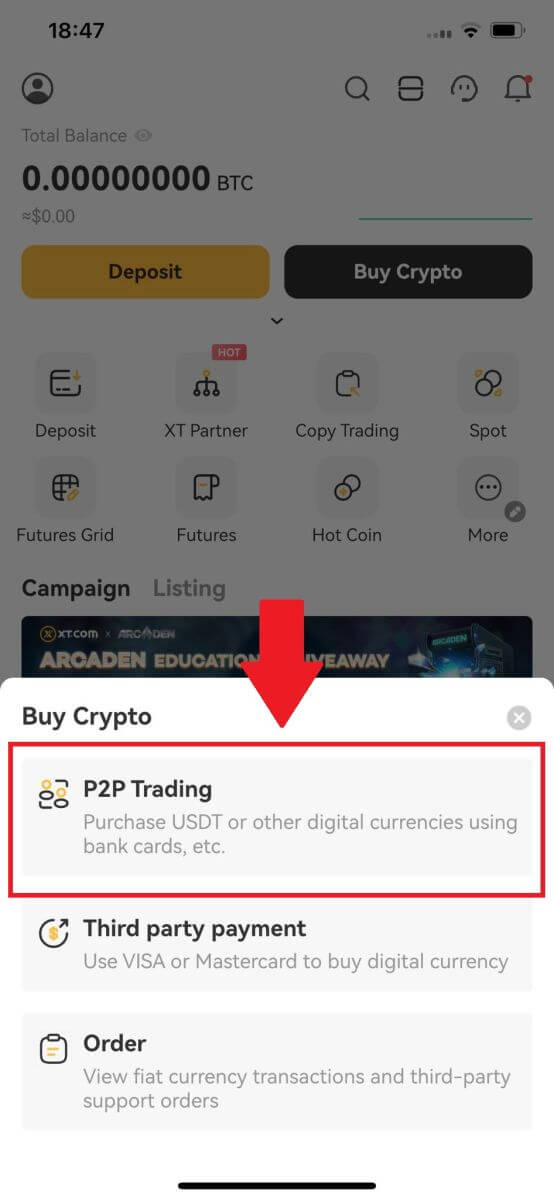
Jak prodávat kryptoměny prostřednictvím plateb třetí stranou
1. Přihlaste se na xt.com a klikněte na tlačítko [Koupit krypto] - [Platba třetí stranou] v horní části stránky.  2. Přejděte na platební stránku třetí strany a vyberte krypto (Před prodejem převeďte aktiva na svůj spotový účet).
2. Přejděte na platební stránku třetí strany a vyberte krypto (Před prodejem převeďte aktiva na svůj spotový účet).
3. Vyberte digitální měnu, kterou chcete prodat, a zadejte částku platby.
4. Vyberte fiat měnu, kterou máte.
5. Vyberte si vhodnou platební metodu.  6. Po potvrzení výše uvedených informací klikněte na [Pokračovat] a vyberte platební kanál. Klikněte na [Potvrdit] a přejděte na stránku s podrobnostmi o platbě.
6. Po potvrzení výše uvedených informací klikněte na [Pokračovat] a vyberte platební kanál. Klikněte na [Potvrdit] a přejděte na stránku s podrobnostmi o platbě.
Po potvrzení správnosti informací zaškrtněte „Přečetl jsem si a souhlasím s prohlášením o vyloučení odpovědnosti“ a poté kliknutím na [Pokračovat] přejděte do platebního rozhraní třetí strany.  7. Odešlete příslušné informace správně podle pokynů. Po ověření bude fiat měna automaticky vložena na váš účet.
7. Odešlete příslušné informace správně podle pokynů. Po ověření bude fiat měna automaticky vložena na váš účet.
Jak odebrat kryptoměny z XT.com
Výběr kryptoměn z webu XT.com (výběr v řetězci)
1. Přihlaste se na svůj XT.com, klikněte na [Funds] a vyberte [Spot] . 
2. Vyberte nebo vyhledejte token výběru a klikněte na tlačítko [Vybrat] .
Zde bereme bitcoiny (BTC) jako příklad pro vysvětlení konkrétního procesu výběru. 
3. Vyberte On-chain jako svůj [Typ výběru] , zvolte svou [Adresa] - [Síť] a zadejte výběr [Množství], poté klikněte na [Výběr].
Systém automaticky vypočítá manipulační poplatek a vybere skutečnou částku:
Skutečně přijatá částka = výše výběrů - poplatky za výběr.

4. Po úspěšném výběru přejděte na [Spotový účet] - [Záznamy fondu] -[Výběr] a zobrazte podrobnosti o výběru.
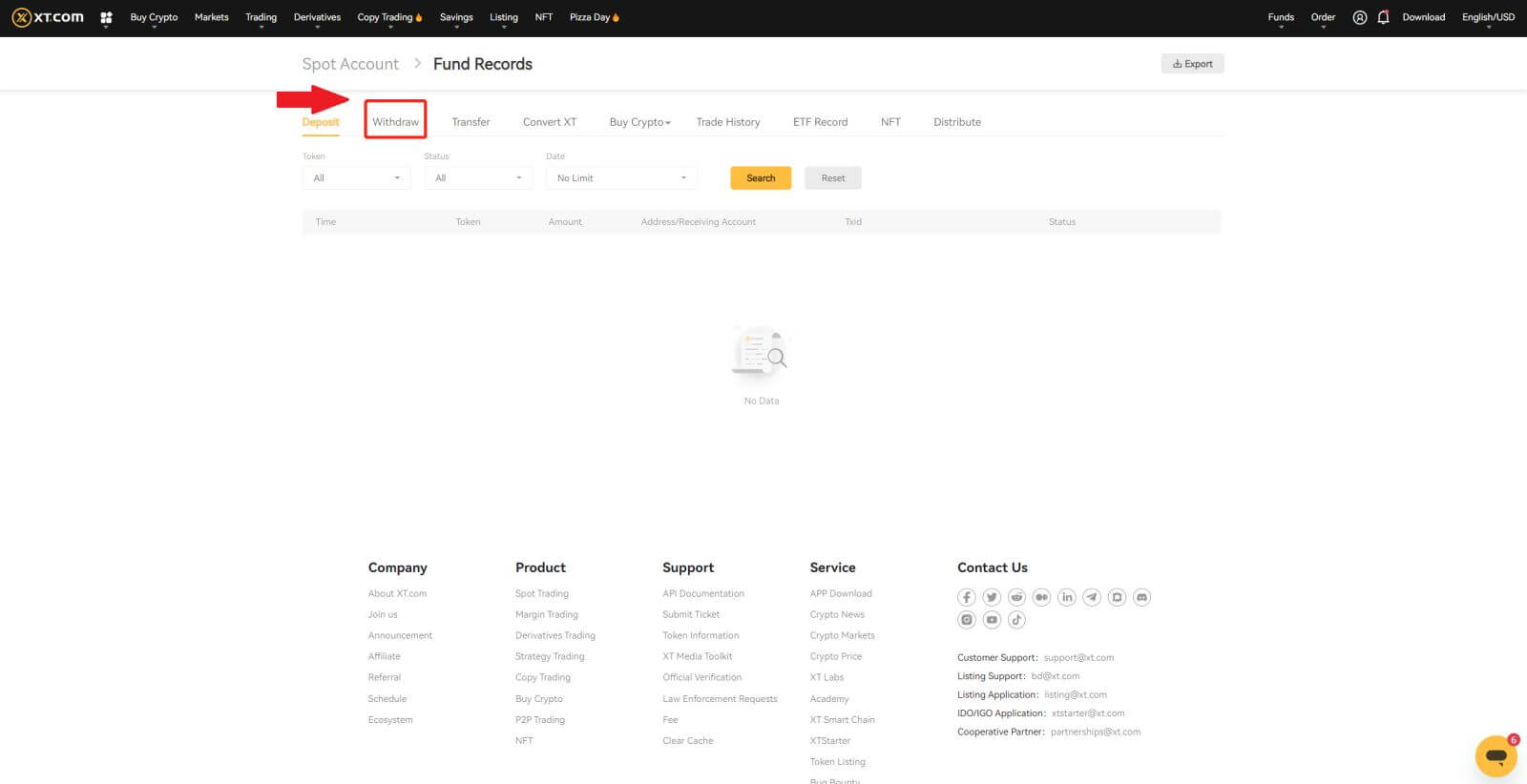
Stáhněte si Crypto z webu XT.com (interní převod)
1. Přihlaste se na svůj XT.com, klikněte na [Funds] a vyberte [Spot] . 
2. Vyberte nebo vyhledejte token výběru a klikněte na tlačítko [Vybrat] .
Zde bereme bitcoiny (BTC) jako příklad pro vysvětlení konkrétního procesu výběru. 
3. Klikněte na [Typ výběru] a vyberte interní přenos.
Vyberte svou e-mailovou adresu / číslo mobilního telefonu / ID uživatele a zadejte částku výběru. Potvrďte, že informace o výši výběru jsou správné, a poté klikněte na [Vybrat]. 
4. Po úspěšném výběru přejděte na [Spot Account] - [FundRecords] -[Withdraw] a zobrazte podrobnosti o výběru.
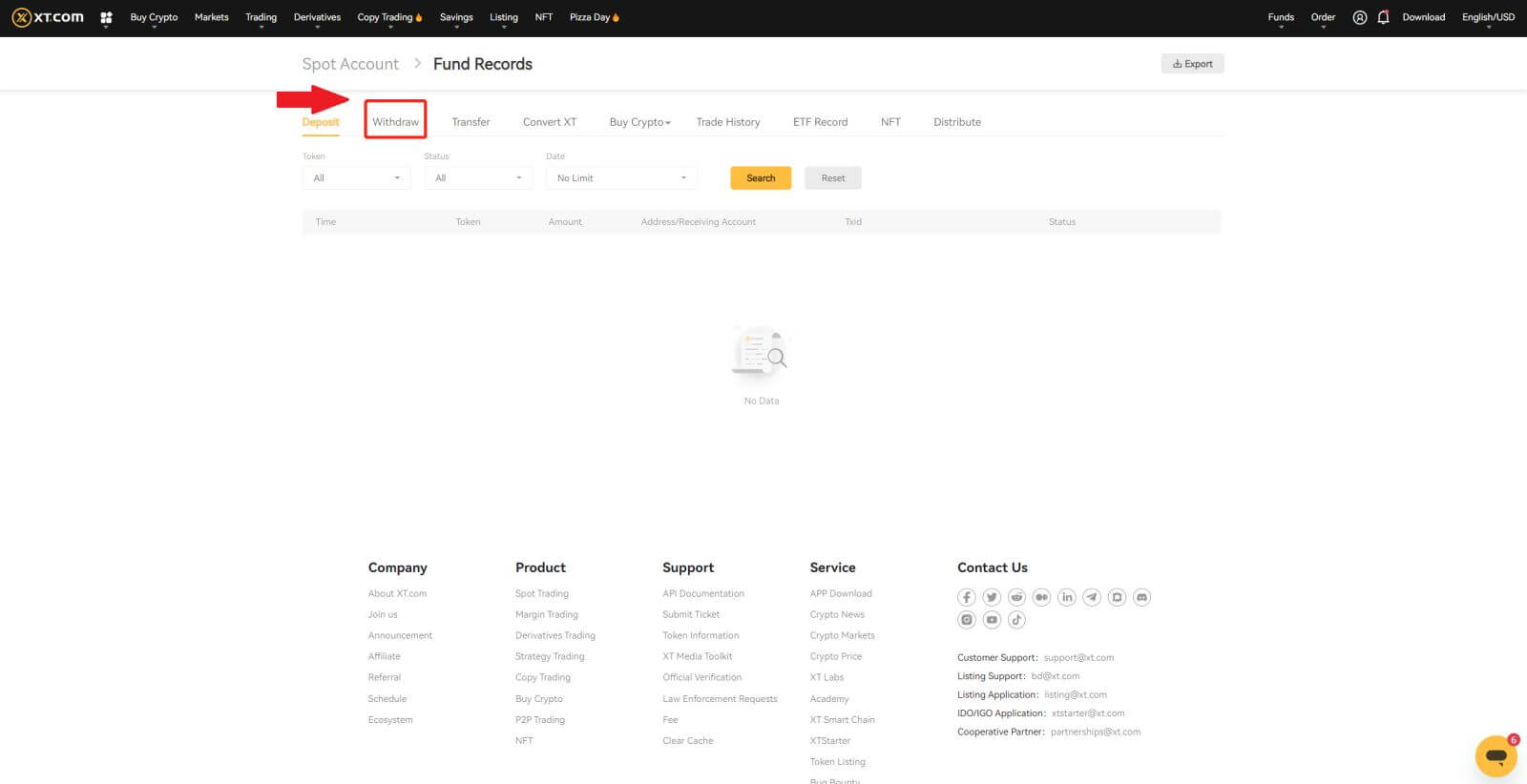
Stáhněte si Crypto z XT.com (App)
1. Přihlaste se do své aplikace XT.com a klepněte na [Assets]. 
2. Klikněte na [Spot] . Vyberte nebo vyhledejte token výběru.
Zde bereme bitcoiny (BTC) jako příklad pro vysvětlení konkrétního procesu výběru. 
3. Klepněte na [Vybrat]. 
4. Pro [On-chain Withdraw] vyberte svou [Address] - [Network] a zadejte výběr [Quantity], poté klikněte na [Withdraw].
Pro [Interní výběr] vyberte svou e-mailovou adresu / číslo mobilního telefonu / ID uživatele a zadejte částku výběru. Potvrďte, že informace o výši výběru jsou správné, a poté klikněte na [Vybrat]. 
5. Po úspěšném výběru se vraťte do [Spotový účet] - [Historie prostředků] -[Výběr] a zobrazte podrobnosti o výběru.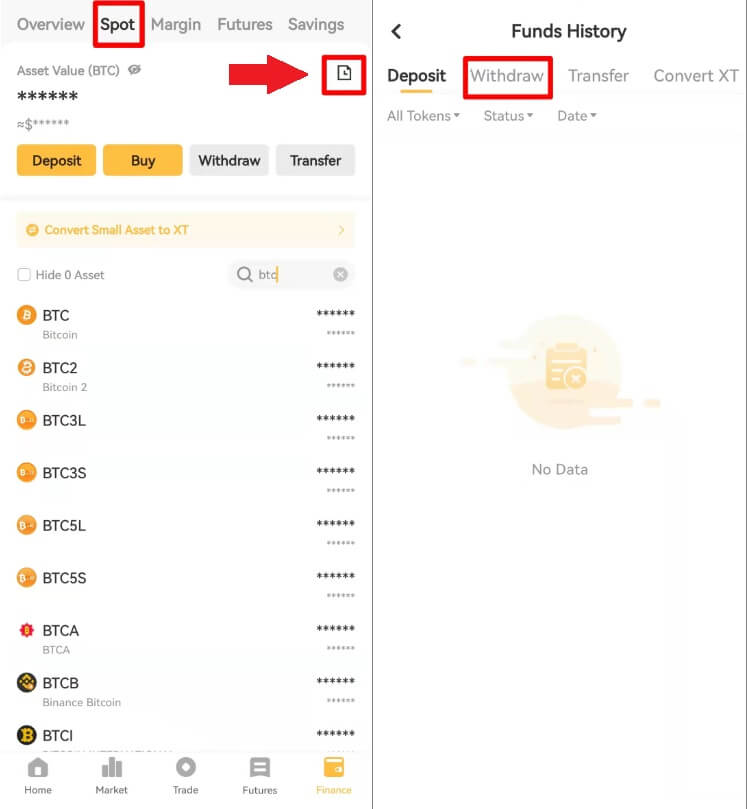
Často kladené otázky (FAQ)
Proč nedorazil můj výběr?
Převod prostředků zahrnuje následující kroky:
Transakce výběru iniciovaná XT.COM.
Potvrzení blockchainové sítě.
Uložení na odpovídající platformu.
Obvykle se TxID (ID transakce) vygeneruje během 30–60 minut, což znamená, že naše platforma úspěšně dokončila operaci výběru a že transakce čekají na blockchain.
Stále však může nějakou dobu trvat, než bude konkrétní transakce potvrzena blockchainem a později i odpovídající platformou.
Kvůli možnému přetížení sítě může dojít ke značnému zpoždění při zpracování vaší transakce. Můžete použít ID transakce (TxID) k vyhledání stavu převodu pomocí blockchain exploreru.
Pokud průzkumník blockchainu ukáže, že transakce není potvrzena, počkejte na dokončení procesu.
Pokud průzkumník blockchainu ukáže, že transakce je již potvrzena, znamená to, že vaše prostředky byly úspěšně odeslány z XT.COM a nejsme schopni v této záležitosti poskytnout žádnou další pomoc. Budete muset kontaktovat vlastníka nebo tým podpory cílové adresy a požádat o další pomoc.
Jak zkontroluji stav transakce na blockchainu?
1. Přihlaste se na svůj XT.com, klikněte na [Funds] a vyberte [Spot] . 
2. Ve vašem [Spotovém účtu] (pravý horní roh) klikněte na ikonu [Historie] a přejděte na stránku Záznamy fondu. 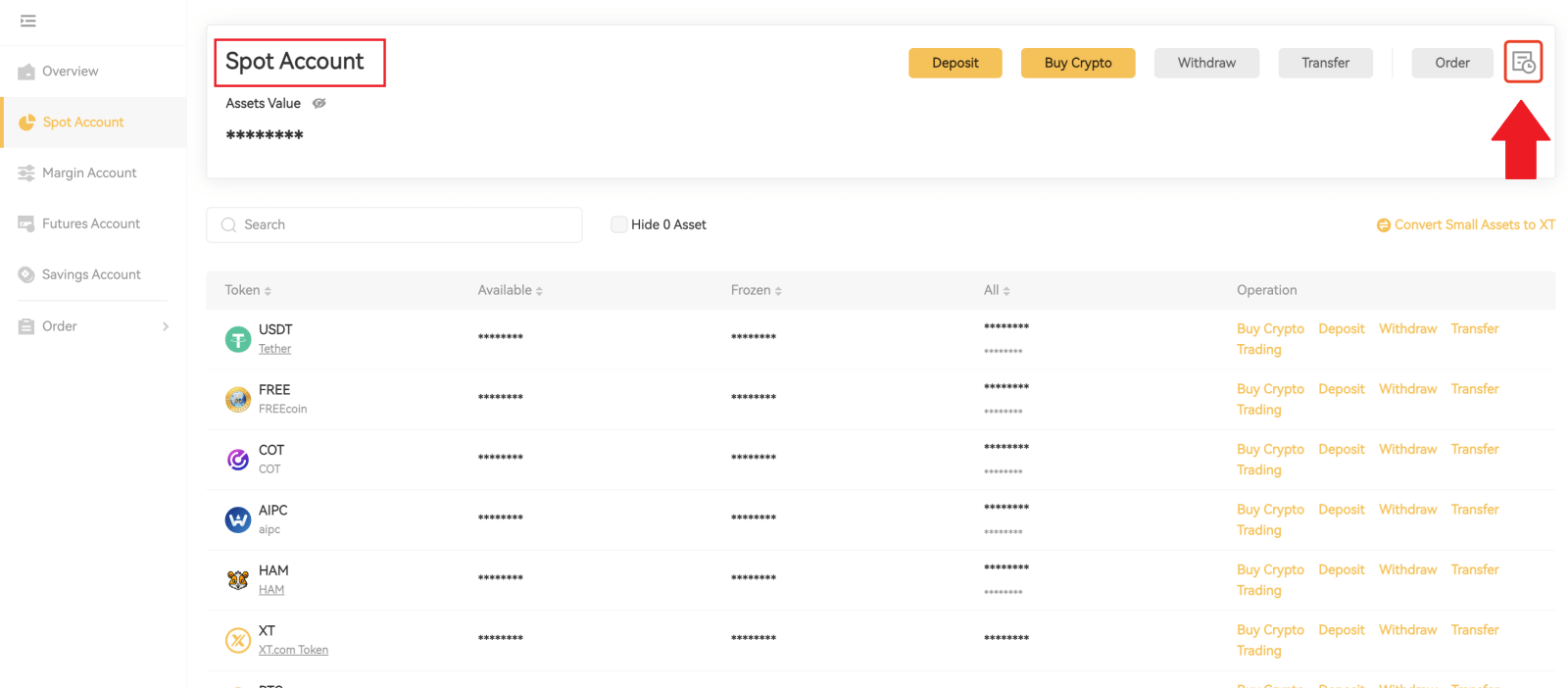
3. Na záložce [Výběr] naleznete záznamy o svých výběrech.